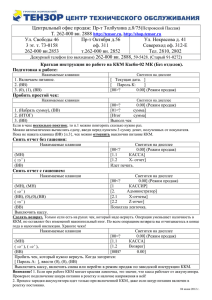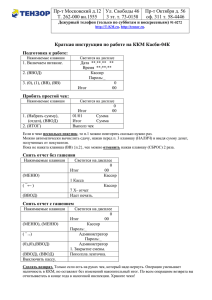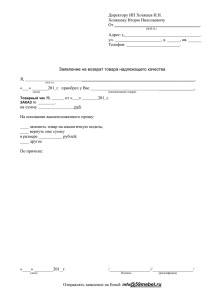Москва Контрольно - кассовая машина Меркурий-115ФKZ Руководство по эксплуатации
advertisement
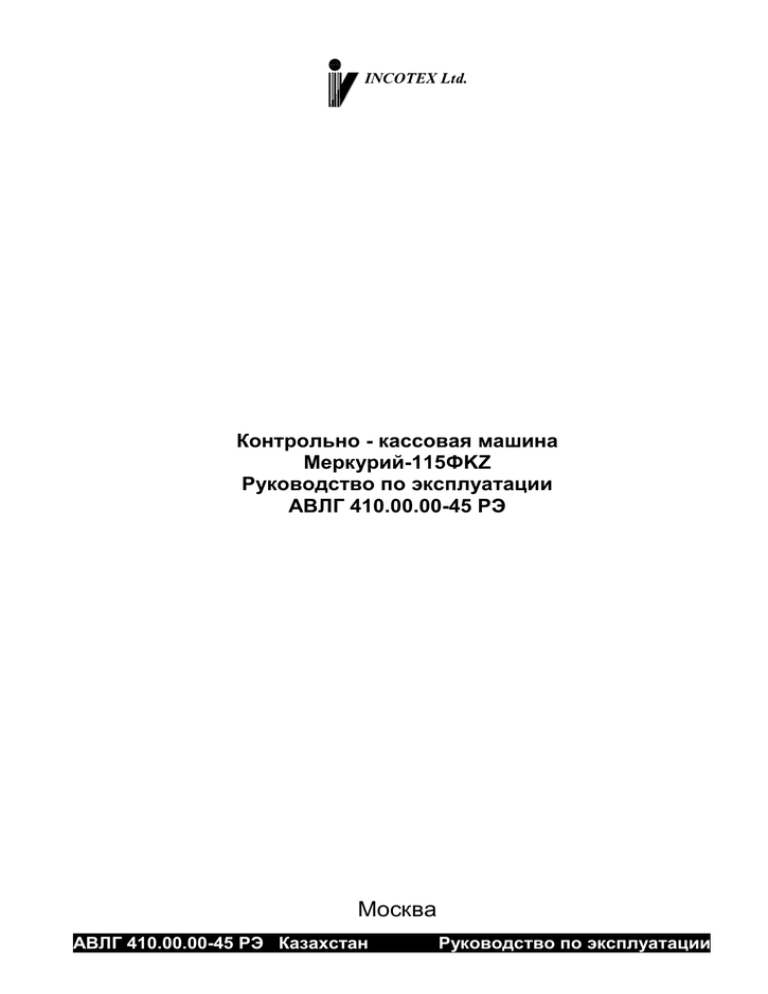
Контрольно - кассовая машина Меркурий-115ФKZ Руководство по эксплуатации АВЛГ 410.00.00-45 РЭ Москва АВЛГ 410.00.00-45 РЭ Казахстан Руководство по эксплуатации Содержание Содержание ..................................................................................................... 2 1. Введение .................................................................................................... 4 2. Описание ККМ ............................................................................................ 5 2.1. Назначение машины ............................................................................ 5 2.2. Конструкция и технические данные .................................................... 6 3. Эксплуатация ............................................................................................. 9 3.1. Подготовка к эксплуатации ................................................................. 9 3.2. Порядок эксплуатации ....................................................................... 10 4. Работа на ККМ ......................................................................................... 11 4.1. Общие положения ............................................................................. 11 4.2. Упрощенный интерфейс работы ККМ............................................... 12 4.3. Основной интерфейс работы ККМ .................................................... 13 4.4. Представление чисел ........................................................................ 13 5. «Кассовый режим»................................................................................... 15 5.1. Основные положения ........................................................................ 15 5.2. Вход в кассовый режим ..................................................................... 15 5.3. Оформление покупки (услуги)........................................................... 16 5.4. Скидки и надбавки ............................................................................. 22 5.5. Вычисление сдачи ............................................................................. 24 5.6. Закрытие чека .................................................................................... 24 5.7. Повторная печать чека ...................................................................... 25 5.8. Аннулирование чека .......................................................................... 25 5.9. Возврат денежных сумм (возврат товара) ....................................... 26 5.10. Безналичная оплата ....................................................................... 26 5.11. Внесение (выплата) денежных сумм ............................................. 27 5.12. Билетный режим ............................................................................. 28 6. Режим «ОГ_ _ _ _ _ _» (Z - отчеты)......................................................... 29 7. Режим «ОБ _ _ _ _ _ _» (Х - отчеты) ....................................................... 30 8. Режим «Программирование» .................................................................. 31 8.1. Общие положения ............................................................................. 31 8.2. Программирование даты ................................................................... 31 8.3. Настройка системных опций ............................................................. 32 8.4. Программирование секций ................................................................ 33 8.5. Создание заголовка документа (верхних строк клише) ................... 35 8.6. Создание окончание документа (нижних строк клише) ................... 35 8.7. Программирование паролей ............................................................. 36 8.8. Режим работы .................................................................................... 37 8.9. Программирование базы товаров/услуг ........................................... 37 8.10. Справочник налоговых ставок ....................................................... 41 8.11. Справочник налоговых групп ......................................................... 42 8.12. Программирование заводского номера ......................................... 44 9. Сервисный режим .................................................................................... 45 9.1. Общие положения ............................................................................. 45 АВЛГ 410.00.00-45 РЭ 2 Руководство по эксплуатации 9.2. Программирование пароля специалиста ......................................... 45 9.3. Тест технологического прогона ......................................................... 45 9.4. Тест клавиатуры ................................................................................ 47 9.5. Тест принтера .................................................................................... 47 9.6. Тест фискальной памяти ................................................................... 48 9.7. Тест РС канала .................................................................................. 48 9.8. Тест сканера штрих-кода ................................................................... 48 ПРИЛОЖЕНИЕ 1 Таблица опций .................................................................. 49 ПРИЛОЖЕНИЕ 2 Работа с текстовой информацией ................................... 52 Коды символов............................................................................................ 52 Раскладка клавиатуры ................................................................................ 52 ПРИЛОЖЕНИЕ 3 Назначения клавиш .......................................................... 53 ПРИЛОЖЕНИЕ 4 Таблица паролей, установленных по умолчанию .......... 55 ПРИЛОЖЕНИЕ 5 Z-отчеты ............................................................................ 56 Контрольная лента ..................................................................................... 56 Сменный Z-отчет ........................................................................................ 57 Z-отчет по кассирам.................................................................................... 58 Z-отчет по отделам ..................................................................................... 59 Z-отчет по товарам ..................................................................................... 59 Z-отчет по услугам ...................................................................................... 60 ПРИЛОЖЕНИЕ 6 X - отчеты.......................................................................... 60 X-отчет сменный ......................................................................................... 60 X-отчет по кассирам ................................................................................... 61 X-отчет по отделам ..................................................................................... 62 Почасовой X-отчет ...................................................................................... 62 X-отчет по товарам ..................................................................................... 63 X-отчет по услугам ...................................................................................... 63 ПРИЛОЖЕНИЕ 7 Базы товаров и услуг ....................................................... 64 Товары ......................................................................................................... 64 Услуги .......................................................................................................... 64 ПРИЛОЖЕНИЕ 8 Сообщения об ошибках ................................................... 65 ПРИЛОЖЕНИЕ 9 Схемы подключения......................................................... 68 ПРИЛОЖЕНИЕ 11 Подключение сканера ШК .............................................. 69 ПРИЛОЖЕНИЕ 12 Настройка ККМ для подключения к ПК ......................... 70 АВЛГ 410.00.00-45 РЭ 3 Руководство по эксплуатации 1. Введение Настоящее руководство по эксплуатации (далее РЭ) содержит сведения о пассивной контрольно-кассовой машине (ККМ) «Меркурий-115ФKZ» (далее машина), необходимые для полного использования ее технических возможностей, правильной эксплуатации и технического обслуживания. При изучении, эксплуатации и техническом обслуживании машины следует руководствоваться формуляром АВЛГ 410.00.00-45 ФО. АВЛГ 410.00.00-45 РЭ 4 Руководство по эксплуатации 2. Описание ККМ 2.1. Назначение машины ККМ предназначена для регистрации и контроля кассовых операций и учета денежных поступлений. Машина может применяться на предприятиях торговли, общественного питания и сферы услуг, где может выполнять следующие функции: регистрация проводимых через нее сумм подсчет стоимости товара по цене его единицы и количеству подсчет суммарной стоимости покупки подсчет суммы сдачи покупателю фиксация времени и даты покупки печать соответствующих чеков печать отчетных документов ККМ может работать в различных режимах: 1. Относительно подключения к компьютеру: Автономный ON-LINE OFF-LINE 2. Относительно фискальной памяти Фискальный Нефискальный Размер базы товаров и услуг зависит от режима работы: Режим работы Автономный ON-LINE OFF-LINE Объем базы товаров и услуг 1000 Объем буфера операций ~3000 ~900 ~900 Где объем буфера операций – это максимальное количество продаж за смену. ККМ может печатать следующие отчеты: 1. X – отчеты (показания) Сменный По кассирам По отделам По товарам По услугам Почасовой АВЛГ 410.00.00-45 РЭ 5 Руководство по эксплуатации Z – отчеты (гашения) Сменный По кассирам По отделам По товарам По услугам 3. Фискальные отчеты по ФП (режим налогового инспектора) Краткий/полный по датам Краткий/полный по номерам смен По фискализации и перерегистрации ККМ из ФП Максимально возможное количество обслуживаемых секций – 99. Количество кассиров – 10. 2. 2.2. Конструкция и технические данные Наименование и условное обозначение машины Наименование и условное обозначение машины: Пассивная системная контрольно-кассовая машина «Меркурий – 115ФKZ» Общий вид машины 1. Корпус; 2. Клавиатура; 3. Индикатор (дисплей) кассира; 4. Отрывная гребенка; 5. Чековая лента; 6. Крышка печатающего устройства и отсека чековой ленты. Разъем подключения зарядного устройства, сканера ШК или компьютера и выключатель питания находятся на задней стенке ККМ. Условия эксплуатации Машина может эксплуатироваться при температуре от -10 до +40°С, относительной влажности воздуха 40-80% и атмосферном давлении 84-107 кПа. АВЛГ 410.00.00-45 РЭ 6 Руководство по эксплуатации Питание машины осуществляется от сети переменного тока с напряжением ~220В ±10-15% и частотой 50 ± 1 Гц с использованием встроенной аккумуляторной батареи. Тара и упаковка ККМ упаковывается по документации завода изготовителя. При покупке машины необходимо проверить отсутствие повреждений в элементах упаковки. Аккумуляторная батарея Аккумулятор заряжается от внешнего зарядного устройства, которое включается в сетевую розетку. При наличии сетевого напряжения светодиод на зарядном устройстве засвечивается зеленым цветом, при зарядке аккумулятора – красным. В случае отсутствия напряжения в сети или наличия его ниже допустимой нормы машина автоматически переходит на питание от аккумулятора. Внимание! Соблюдайте полярность при подключении аккумулятора. Иначе машина может выйти из строя. При хранении машины с периодичностью 1 раз в месяц рекомендуется производить подзарядку аккумулятора во избежание потери им работоспособности. Внимание! Чтобы аккумулятор зарядился полностью производите зарядку при температуре от +15°С до +25°С. Внимание! На аккумулятор установлен срок гарантии 6 месяцев со дня продажи ККМ заводом изготовителем. В случае невыполнения условий эксплуатации и хранения аккумулятора производитель снимает с себя гарантийные обязательства. Печатающее устройство В машина использует термопринтер, печатающий на термохимической ленте шириной 57мм (2 дюйма) и наружным диаметром бобины не более 63мм. Возможности подключения ККМ может подключаться к ПЭВМ по каналу RS-232 для программирования параметров ККМ и загрузки баз товаров и услуг. Данные возможности не доступны в кассовом режиме. В данном режиме RS- канал ориентирован на работу со сканером штрих-кода. Ввод и отображение информации Информация может вводиться как с клавиатуры, так и из персонального компьютера с использованием канала RS-232. Раскладка клавиатуры приведена в Приложении 2. Введенные данные, результаты вычислений, режимы работы и т.п. отображаются на дисплеях кассира, покупателя и печатающем устройстве. Значения сочетания клавиш для АВЛГ 410.00.00-45 РЭ 7 Руководство по эксплуатации работы в режимах справочников и программирования приведены в Приложении 3. Маркировка и пломбирование машины ККМ маркируется и пломбируется согласно документации заводаизготовителя. Техническое обслуживание и ремонт Техническое обслуживание и ремонт должны производить специалисты, имеющие удостоверение на право обслуживания машины. При гарантийном ремонте машины следует руководствоваться формуляром АВЛГ 410.00.00-45 ФО. АВЛГ 410.00.00-45 РЭ 8 Руководство по эксплуатации 3. Эксплуатация 3.1. Подготовка к эксплуатации Указание мер безопасности К работе с ККМ и его техническому обслуживанию допускаются кассиры и электромеханики по ремонту и обслуживанию счетновычислительных машин, в обязательном порядке прошедшие инструктаж по технике безопасности. Во время поиска неисправностей электромехаником все измерительное оборудование необходимо надежно заземлить. Выполнять сборочно-разборочные работы, пайку контактов и замену элементов необходимо только при выключенном разъеме питания. После окончания работы на машине обязательно отключите блок питания от сетевой розетки. Розетка должна быть расположена в удобном для оператора (кассира) месте. Размещение и установка ККМ Машина должна быть установлена на прочной ровной поверхности и не подвергаться различного рода вибрациям и ударам. Место расположения машины должно быть защищено от прямых солнечных лучей, источников тепла, влажности и пыли. После распаковки машины необходимо: убедиться в отсутствии внешних дефектов, которые могли возникнуть в процессе транспортировки машины; проверить комплектность машины в соответствии с формуляром АВЛГ 410.00.00-45 ФО; проверить соответствие заводского номера машины номеру, указанному в разделе «Свидетельство оприемке» формуляра АВЛГ 410.00.00-45 ФО; проверить наличие и целостность заводских пломб; удалить пыль с поверхности машины. Если машина находилась при отрицательной температуре и ее внесли в помещение с положительной температурой, то для работы или заряда аккумулятора необходимо выдержать ее в полиэтиленовом чехле, в котором она была упакована, при температуре от +15°С до +25°С, до испарения выступившей на упаковке росы, не менее 4х часов. Установить машину следует при общем и комбинированном освещении в пределах 400-500 лк. Подготовка к работе Для начала работы на машине следует: 1. подключить разъем зарядного устройства к машине; 2. включить зарядное устройство в сеть; 3. включить машину с помощью выключателя питания ККМ; АВЛГ 410.00.00-45 РЭ 9 Руководство по эксплуатации 4. установить чековую ленту (при ее отсутствии), для чего вставить свободный конец ленты в направляющую и, нажимая клавишу «↑» продвинуть ее до появления над отрывной гребенкой. Внимание! До проведения сервисной организацией пуско-наладочных работ и ввода машины в эксплуатацию включать ККМ не разрешается. 3.2. Порядок эксплуатации Работа на ККМ Работать на машине следует кассирам, в обязательном порядке изучившим данное руководство к эксплуатации. При нарушении нормального хода работы ККМ возникает ошибка, и встроенная система контроля сообщает об этом звуковым сигналом. Текст или код ошибки выводятся на экран. Фискальная память ККМ может работать в фискальном и не фискальном режимах. Переход в фискальный режим происходит после первой регистрации (фискализации). После фискализации ежедневная сменная кассовая выручка, при снятии сменного Z-отчета по кассе (при закрытии смены), запоминается в фискальной памяти. Отличительным признаком работы машины в фискальном режиме является печать в документе заводского номера ККМ со специальным символом « ». После проведения фискализации фискальный режим отключен быть не может. Подключение к персональному компьютеру Подключение машины к ПЭВМ осуществляется по RS-каналу. Скорость обмена по RS-каналу определяется значением соответствующей опции (см. Приложение 1). Под управлением специальных программ, загружаемых в ПЭВМ, возможно программирование машины, загрузка баз товаров и услуг. Ошибки и неисправности При возникновении неисправности, устранение которой не описано в данном руководстве следует выключить машину и вызвать специалиста по ремонту контрольно-кассовой техники. Во время работы на дисплее могут появляться сообщения. Если значения таких сообщений не описаны в разделе, посвященном соответствующей теме, то следует обратиться к Приложению 8. АВЛГ 410.00.00-45 РЭ 10 Руководство по эксплуатации 4. Работа на ККМ 4.1. Общие положения Включение ККМ Включение ККМ осуществляется тумблером включения. При включении его необходимо удерживать в нажатом состоянии не менее 1сек. Тумблер включения – с фиксируемым средним положением, для выключения его нужно на некоторое время перевести в противоположное состояние. Машина также может автоматически выключаться сама, в случае снижения напряжения на встроенном аккумуляторе до критического значения. При быстром включении-выключении машины возможно появление сообщения «АП». В этом случае нужно выключить ККМ, подождать 5-10 сек и включить машину снова. Повторное появление сообщения «АП» означает, что аккумулятор разряжен. После включения питания должен прозвучать однотональный звуковой сигнал а на индикаторе появиться сообщение «ПРОВ». По окончании проверки на индикаторе должно появиться сообщение «ОП_ _ _ _ _ _». Внимание! До проведения сервисной организацией пуско-наладочных работ и ввода машины в эксплуатацию включать ККМ не разрешается. При включении ККМ возможно появление ошибки «Err 010». Это означает, что дата не запрограммирована. Для того чтобы запрограммировать дату войдите в режим программирования – программирование даты (см. п. 8.2 Программирование даты). Если в течение минуты на ККМ не была нажата ни одна клавиша, то машина автоматически перейдет в режим ожидания (сообщение на дисплее «_ »). Для того чтобы вывести машину из данного режима нажмите на любую клавишу. Если нажать кнопку «.», находясь в основном меню, то будут отпечатаны название машины, заводской номер и версия программного обеспечения. ~~~~~~~~~~~~~~~~~~~~~~~~ Тип ККМ МЕРКУРИЙ-115ФKZ Номер ККМ ЗНМ 123456789012 Версия ПО: 115KZ010 Версия программного обеспечения ~~~~~~~~~~~~~~~~~~~~~~~~ Функциональная клавиша Нажав клавишу «00» в кассовом режиме при закрытом чеке или в меню любого режима, вы можете просмотреть текущую дату, просмотреть и изменить текущее время и яркость печати. Перебор позиций осуществляется клавишей «ПИ». Замечание: изменение даты в этом режиме недоступно. АВЛГ 410.00.00-45 РЭ 11 Руководство по эксплуатации Для корректировки времени необходимо нажать клавишу «Х», ввести новое время при сообщении на дисплее «00-00-00» и подтвердить ввод клавишей «ИТ». При выборе операции установки яркости печати на дисплее отображается сообщение «Рег ПУ 3». Для изменения яркости печати необходимо нажать клавишу «Х». Клавишами «+» и «-» можно увеличивать или уменьшать значение соответственно. Для сохранения изменений нажмите клавишу «ИТ». Установленная яркость печати действует только на текущее включение ККМ. После выключения ККМ она сбрасывается в значение, заданное опцией 18. Для выхода из режима нажмите клавишу «С». Внимание! Значение опции 18, равное нулю, соответствует яркости печати по умолчанию – “3”. Интерфейсы работы ККМ Данная машина может работать в двух интерфейсах: Основной Упрощенный По умолчанию ККМ работает в основном интерфейсе. Для включения упрощенного интерфейса установите опцию 37 в значение 1, выключите и включите кассу. При этом для доступа к основному интерфейсу, необходимо выключить кассу и включить с зажатой клавишей «ПВ». Для возврата к упрощенному интерфейсу необходимо повторно выполнить выключение/включение машины. 4.2. Упрощенный интерфейс работы ККМ Общие положения При включении упрощенного интерфейса (установке опции 37 в значение «1») касса будет работать в следующих режимах: кассовый («ОП _ _ _ _ _ _»); администрирования («А _ _ _ _ _ _»); программирование («ПР _ _ _ _ _ _»). Перемещение по позициям меню возможно с помощью клавиш «+», «-», «ПИ» или «РЕ». Нажатием клавиши «С» можно быстро перейти в первый пункт меню. Для входа в режим необходимо нажать клавишу «ИТ». При включенном билетном режиме – опция 5 установлена в «1» – в режиме администрирования вместо подрежима «-СО» на индикаторе будет отображаться подрежим «-БГ», т.е. отчет по базе товаров с гашением (по запрограммированным билетам/тарифам). Работа в режимах кассовом и программирования упрощенного интерфейса аналогична работе в данных режимах основного интерфейса. Режим администрирования Меню режима администрирования включает в себя следующие позиции: АВЛГ 410.00.00-45 РЭ 12 Руководство по эксплуатации -ПРОГ О - программирование времени; -СО - печать журнала продаж; -П - Х-отчет сменный; -Г - Z-отчет сменный. Программирование времени («-ПРОГ О»). Нажмите клавишу «ИТ». На дисплее отобразится приглашение к вводу времени - «00-00-00». Введите текущее время и нажмите клавишу «ИТ». Печать журнала продаж («-СО»). Нажмите клавишу «ИТ». На чековой ленте будет отпечатана контрольная лента. Х-отчет сменный («-П»). Нажмите клавишу «ИТ». На чековой ленте будет распечатан сменный X-отчет. Z-отчет сменный («-Г»). Нажмите клавишу «ИТ». На чековой ленте будет распечатан сменный Z-отчет. 4.3. Основной интерфейс работы ККМ В данном интерфейсе машина может работать в следующих режимах: кассовом («ОП_ _ _ _ _ _ »); Z – отчетов («ОГ_ _ _ _ _ _ »); Х – отчетов («ОБ_ _ _ _ _ _»); программирования («ПР_ _ _ _ _ _ »); налоговом («НР_ _ _ _ _ _» см. Инструкцию налогового инспектора); сервисном («СР_ _ _ _ _ _»). В скобках приведены обозначения режимов машины, которые отображаются на дисплее. Перемещение по позициям меню возможно с помощью клавиш «+», «-», «ПИ» или «РЕ». Нажатием клавиши «С» можно быстро перейти в первый пункт меню «ОП_ _ _ _ _ _ ». 4.4. Представление чисел В машине предусмотрено два варианта учета сумм — целочисленных (без учета копеек) и дробных с двумя значащими цифрами после запятой (с учетом копеек). Для включения работы с копейками значение опции 8 должно быть равно 0. При этом разрядность вводимых сумм увеличится до 8 (6 знаков до запятой и 2 знака после). Необходимо учитывать, что примеры распечаток, приведенных в данном руководстве, будут отличаться от фактических чеков, распечатанных ККМ в режиме работы с копейками. Пример чека с учетом дробных сумм: АВЛГ 410.00.00-45 РЭ 13 Руководство по эксплуатации 1 0 ПИ 9 ПИ . ПИ 1 . 2 1 00 7 ПИ ИТ АВЛГ 410.00.00-45 РЭ ************************ Запрограммированный заголовок *** ИНКОТЕКС *** документа ************************ Название 1-ой секции #ХЛЕБНЫЙ 1-ая секция, цена товара – 10.00 1СК 10.001СК 9.27- 1-ая секция, цена товара – 9.27 ИТОГ 19.27 Сумма оплаты ~~~~~~~~~~~~~~~~~~~~~~~~ 16.08.09 10:25 ОП: 1 ЧЕК:00000001 ФИСКАЛЬНЫЙ РНН 123456789012 РНМ 1234567890 ЗНМ 123456789012 ************************ ** СПАСИБО ЗА ПОКУПКУ ** Запрограммированное окончание ************************ документа Название 1-ой секции «ХЛЕБНЫЙ» Знак «-», стоящий после сумм проводимых по секциям обозначает отсутствие налогов по данным суммам 16.08.09 – текущая дата 10:25 – текущее время ОП: 1 – номер кассира ЧЕК:00000001 ФИСКАЛЬНЫЙ– номер и тип документа (фискальный) ЗНМ 123456789012 – заводской номер. Для фискализованной ККМ в конце номера печатается специальный стилизованный символ Ф. 14 Руководство по эксплуатации 5. «Кассовый режим» 5.1. Основные положения В кассовом режиме выполняются следующие операции: ввод стоимости товаров/услуг с клавиатуры; ввод запрограммированных кодов товаров/услуг; вычисление стоимости товара по его цене и количеству; вычисление сдачи покупателю при закрытии чека; вычисление скидок и надбавок на чек; вычисление налогов; аннулирование покупки или чека; повторная печать чека; возврат товара; внесение/выплата денежных сумм; Внимание! Стоимость покупки или суммы по чеку не должна превышать 7 разрядов (0000000). Иначе возникает ошибка «E-ПП». При изучении кассового режима и содержимого примеров распечатки следует иметь ввиду, что состояние секций, налогов, налоговых групп, заголовка и окончания чека, баз товаров и услуг запрограммировано в соответствии с примерами распечаток, установленный режим – OFF-LINE, опции №31 и №30 установлены в «1», остальные – по умолчанию. 5.2. Вход в кассовый режим Войти в кассовый режим можно следующими способами: 1. Ввод пароля: обеспечивает доступ к кассовому режиму, идентифицируя номер кассира. 2. Нажатие клавиши «ИТ»: если пароли запрограммированы по умолчанию, то вход в режимы осуществляется без ввода пароля. АВЛГ 410.00.00-45 РЭ 15 Руководство по эксплуатации 5.3. Оформление покупки (услуги) Ввод стоимости товара (услуги) с клавиатуры При сообщении на дисплее «0» введите стоимость товара (услуги), используя цифровую клавиатуру. Стоимость товара (услуги) вводится со старшего разряда. Пример 1: Необходимо ввести покупки с ценами 10 и 9 руб. 1 П.И 1 0 П.И 9 П.И 1 П.И ИТ ************************ *** ИНКОТЕКС *** ************************ 1СК 101СК 9ИТОГ 19 ~~~~~~~~~~~~~~~~~~~~~~~~ 16.08.09 10:26 ОП: 1 ЧЕК:00000001 ФИСКАЛЬНЫЙ РНН 12345679012 РНМ 1234567890 ЗНМ 123456789012 ************************ ** СПАСИБО ЗА ПОКУПКУ ** ************************ Запрограммированный заголовок документа цена товара – 10 цена товара – 9 Сумма оплаты Запрограммированное окончание документа 16.08.09 – текущая дата 10:26 – текущее время ОП: 1 – номер кассира ЧЕК:00000001 ФИСКАЛЬНЫЙ– номер и тип документа (фискальный) РНН 12345679012 – регистрационный номер налогоплательщика РНМ 1234567890 – регистрационный номер машины ЗНМ 123456789012 – заводской номер. Для фискализованной ККМ в конце номера печатается специальный стилизованный символ . АВЛГ 410.00.00-45 РЭ 16 Руководство по эксплуатации Продажа товара (услуги) по коду и штрих-коду Внимание! Данная операция возможна только в режиме OFF-LINE. Если товары (услуги) запрограммированы (см. п. Программирование базы товаров/услуг), то можно вести их учет непосредственно в ККМ. Для ввода товара (услуги) по запрограммированному коду, введите код товара (услуги), нажмите клавишу «КЛК», затем «ПИ». На дисплее появится цена товара (услуги). Если секция для данного товара не была запрограммирована, то после нажатия клавиши «КЛК» будет задан вопрос «СЕ?». Вам нужно ввести номер секции. Ввести товар возможно по значению штрих-кода вручную. Для этого введите штрих-код товара и нажмите клавишу «КЛК» затем «ПИ». Если товар с таким штрих-кодом запрограммирован, то его цена отобразиться на дисплее и данные товара будут напечатаны на чековой ленте. Пример 2: ввод покупок с кодами 2 и 5. Покупка с кодом 5 – в секцию 3. Сумма денег, полученная от покупателя – 50 руб. 2 КЛК ПИ 5 КЛК ПИ ПИ 3 5 0 ИТ АВЛГ 410.00.00-45 РЭ ************************ *** ИНКОТЕКС *** ************************ #ХЛЕБНЫЙ ХЛЕБ НИВА 2СК 12#МОЛОЧНЫЙ МОЛОКО 1л 3СК 14ИТОГ 26 НАЛИЧНЫМИ 50 СДАЧА 24 ~~~~~~~~~~~~~~~~~~~~~~~~ 16.08.09 10:27 ОП: 1 ЧЕК:00000002 ФИСКАЛЬНЫЙ РНН 123456789012 РНМ 1234567890 ЗНМ 123456789012 ************************ ** СПАСИБО ЗА ПОКУПКУ ** ************************ 17 Название 2-ой секции Название товара 2-я секция, цена товара – 12 Название товара 3-я секция, цена товара –14 Сумма оплаты Сумма, внесенная покупателем Сдача Руководство по эксплуатации Вычисление стоимости товара по цене и количеству Для вычисления стоимости товара выполните следующие действия: 1. Введите цену товара. 2. Нажмите клавишу «Х». 3. Введите количество товара (целое число для продажи нескольких штук товара, или дробное, для продажи по весу). 4. Нажмите клавишу «ПИ». Для продажи нескольких товаров по коду выполните следующие действия: 1. Введите код товара. 2. Нажмите клавишу «КЛК». 3. Нажмите клавишу «Х». 4. Введите количество товара. 5. Нажмите клавишу «ПИ». После выполнения этих действий будет рассчитана и распечатана на чековой ленте стоимость товара (в случае, когда для товара не запрограммирована секция, после нажатия «ПИ» следует ввести номер секции). Замечание: операция умножения возможна в том случае, когда сумма покупки или всех покупок в чеке не превышает 7 разрядов. АВЛГ 410.00.00-45 РЭ 18 Руководство по эксплуатации Продажа с использованием секций При оформлении покупки назначение секции осуществляется в зависимости от состояния опций: Значение опции №2 №7 0 0 1-99 0 Х 1 Определение номера секции 1. После ввода цены необходимо нажать клавишу «ПИ» и указать номер секции. 2. При вводе кода товара, для которого не определена секция, ее номер вводится вручную после запроса. 1. После ввода цены необходимо нажать клавишу «ПИ», при этом номер секции будет определен значением опции №2. 2. При вводе кода товара, для которого не определена секция, ее номер вводится вручную после запроса. 1. После ввода цены необходимо нажать клавишу «ПИ», при этом товар будет проведен в первую секцию. 2. При вводе кода товара, для которого не определена секция, после запроса ее номер можно ввести вручную или нажать клавишу «ПИ» для продажи в первую секцию. Пример 3: Необходимо ввести покупки с ценами 10, 12 и 9 в секции 4, 2, 1 соответственно. 1 П.И П.И 4 1 ПИ 2 0 2 П.И 9 ПИ 1 П.И ИТ АВЛГ 410.00.00-45 РЭ ************************ Запрограммированный заголовок *** ИНКОТЕКС *** документа ************************ 4СК 10- 4-ая секция, цена товара – 10.00 #ХЛЕБНЫЙ Название 2-ой секции 2СК 12- 2-ая секция, цена товара – 12.00 1СК 9- 1-ая секция, цена товара – 9.00 ИТОГ 31 Сумма оплаты ~~~~~~~~~~~~~~~~~~~~~~~~ 16.08.09 10:28 ОП: 1 ЧЕК:00000003 ФИСКАЛЬНЫЙ РНН 123456789012 РНМ 1234567890 ЗНМ 123456789012 ************************ Запрограммированное окончание ** СПАСИБО ЗА ПОКУПКУ ** ************************ документа 19 Руководство по эксплуатации Продажа с использованием программируемых налоговых групп Налоговые группы должны быть запрограммированы (см. п. Справочник налоговых групп) иначе их использование будет невозможным. Для ввода налоговой группы нажмите клавишу «.» и введите цифровой код налоговой группы (клавиши «1»-«5»). На чековой ленте будет распечатана строка с выбранной налоговой группой. Внимание! Ввод налоговых групп осуществляется перед вводом секции. Замечание: При вводе товара по коду налоговая группа для товара должна быть запрограммирована в базе. Замечание: Если продается по коду товар, для которого запрограммирована налоговая группа, в секцию, для которой также запрограммирована налоговая группа, то налоговая группа секции не учитывается. Пример 4: ввод покупки с ценой 40 руб. в секцию 3 с налоговой группой C, ввод покупки с кодом 6 (с запрограммированной налоговой группой В). В налоговую группу В включен только налог 2 (НСП, 5% – начисляемый), в налоговую группу С включен только налог 3 (налог 3, 10% – начисляемый). 4 0 . 3 3 ПИ 6 КЛК ПИ ИТ ************************ *** ИНКОТЕКС *** ************************ #МОЛОЧНЫЙ 3СК 40С #ХЛЕБНЫЙ СДОБА 2СК 10В ~~~~~~~~~~~~~~~~~~~~~~~~ П.ИТОГ 50 НАЛОГ3 10.00% НАЧИСЛ 4 ~~~~~~~~~~~~~~~~~~~~~~~~ ИТОГ 54 ~~~~~~~~~~~~~~~~~~~~~~~~ 16.08.09 10:29 ОП: 1 ЧЕК:00000004 ФИСКАЛЬНЫЙ РНН 123456789012 РНМ 1234567890 ЗНМ 123456789012 ************************ ** СПАСИБО ЗА ПОКУПКУ ** ************************ Название 3-й секции Товар в 3 секцию, с ценой 40 с НГ С Товар в 3 секцию с ценой 10 с НГ В Сумма по чеку без налогов Налог 3 ставка 10% Размер начисляемого налога 4 Сумма оплаты Аннулирование последней покупки Для аннулирования последней покупки в открытом чеке достаточно нажать клавиши «АН» и «ПИ». АВЛГ 410.00.00-45 РЭ 20 Руководство по эксплуатации Повтор последней покупки Для повтора последней покупки в открытом чеке достаточно нажать клавишу «ПВ». Пример 5: ввод покупки с кодом 2, ее повтор; ввод покупки с ценой 15 руб. в секцию 3, ее повтор. КЛК 2 ПИ ПВ 1 ПИ 1 5 ПИ ПВ ИТ ************************ *** ИНКОТЕКС *** ************************ #ХЛЕБНЫЙ ХЛЕБ НИВА 2СК 12ХЛЕБ НИВА 2СК 12#МОЛОЧНЫЙ 1СК 151СК 15ИТОГ 54 ~~~~~~~~~~~~~~~~~~~~~~~~ 16.08.09 10:30 ОП: 1 ЧЕК:00000005 ФИСКАЛЬНЫЙ РНН 123456789012 РНМ 1234567890 ЗНМ 123456789012 ************************ ** СПАСИБО ЗА ПОКУПКУ ** ************************ Название 2-ой секции Название товара 2-я секция, цена товара – 12 Повтор этого товара Название покупателем 1-й секции 1-я секция, цена товара –15 Повтор этого товара покупателем Сумма оплаты Промежуточный итог После ввода товара (услуги) любым из вышеперечисленных способов, для его записи и печати нажмите клавишу «ПИ». На дисплее появится сумма промежуточного итога. Если эта покупка первая, то на чековой ленте распечатается заголовок чека (клише), если он запрограммирован. Замечание: при ошибке ввода информации нажмите клавишу «С». После ввода товара (услуги) возможно: Ввести следующий товар (следующую услугу); Ввести налоговую группу; Повторить последнюю покупку; Аннулировать последнюю покупку; Закрыть чек. АВЛГ 410.00.00-45 РЭ 21 Руководство по эксплуатации 5.4. Скидки и надбавки Оформление скидок и надбавок возможно только на весь чек. При расчете итоговой суммы по чеку, в котором присутствуют продажи с налогами, при оформлении скидок и надбавок порядок расчета следующий: 1. Вычисляется общая сумма скидки/надбавки. 2. Общая сумма распределяется по покупкам пропорционально их стоимости. 3. Стоимость каждой покупки корректируется исходя из распределенных долей общей суммы скидки/надбавки. 4. Рассчитывается сумма налога для покупок. 5. Рассчитывается итоговая сумма чека. Ввод процентной скидки (надбавки) В открытом чеке нажмите клавишу «ПИ» и «+» для надбавки или «-» для скидки, наберите на цифровой клавиатуре процент скидки (надбавки) и нажмите клавишу «ПИ». На дисплее отобразится полученная сумма чека (промежуточный итог). Далее Вы можете закрыть чек или вычислить сдачу покупателю. Пример 6: ввод покупки с ценой 6 руб.; ввод покупки с ценой 30 руб.; скидка на весь чек – 10%. 3 6 ПИ 1 ПИ 0 ПИ 1 ПИ ПИ - 1 0 ПИ ИТ АВЛГ 410.00.00-45 РЭ ************************ *** ИНКОТЕКС *** ************************ 1СК 61СК 30~~~~~~~~~~~~~~~~~~~~~~~~ СКИДКА 4 ~~~~~~~~~~~~~~~~~~~~~~~~ П.ИТОГ 36 СКИДКА 4 ~~~~~~~~~~~~~~~~~~~~~~~~ ИТОГ 32 ~~~~~~~~~~~~~~~~~~~~~~~~ 16.08.09 10:31 ОП: 1 ЧЕК:00000006 ФИСКАЛЬНЫЙ РНН 123456789012 РНМ 1234567890 ЗНМ 123456789012 ************************ ** СПАСИБО ЗА ПОКУПКУ ** ************************ 22 Товар с ценой 6 Товар с ценой 30 Сумма скидки –4 Сумма оплаты Руководство по эксплуатации Ввод суммовой скидки (надбавки) В открытом чеке нажмите клавишу «ПИ», на цифровой клавиатуре наберите сумму скидки (надбавки) и нажмите клавишу «-» (или «+») для скидки (надбавки). Замечание: Максимально допустимое значение суммовой скидки равно промежуточному итогу. Если скидка больше, чем промежуточный итог, то прозвучит сигнал ошибки. При корректном значении скидки (надбавки) на чеке будет напечатан промежуточный итог и скидка (надбавка) на чек. На дисплее отобразится сумма чека со скидкой (надбавкой) – промежуточный итог. Далее Вы можете закрыть чек или вычислить сдачу покупателю. Пример 7: ввод покупки с ценой 6 руб.; ввод покупки с ценой 30 руб.; скидка на весь чек – 10. 3 ПИ 6 ПИ 1 ПИ 0 ПИ 1 ПИ 1 0 ИТ АВЛГ 410.00.00-45 РЭ ************************ *** ИНКОТЕКС *** ************************ 1СК 61СК 30~~~~~~~~~~~~~~~~~~~~~~~~ СКИДКА 4 ~~~~~~~~~~~~~~~~~~~~~~~~ П.ИТОГ 36 СКИДКА 10 ~~~~~~~~~~~~~~~~~~~~~~~~ ИТОГ 26 ~~~~~~~~~~~~~~~~~~~~~~~~ 16.08.09 10:32 ОП: 1 ЧЕК:00000007 ФИСКАЛЬНЫЙ РНН 123456789012 РНМ 1234567890 ЗНМ 123456789012 ************************ ** СПАСИБО ЗА ПОКУПКУ ** ************************ 23 Товар с ценой 6 Товар с ценой 30 Сумма скидки –4 Сумма оплаты Руководство по эксплуатации Аннулирование скидки (надбавки) В открытом чеке после введения скидки (надбавки) и проведения промежуточного итога (нажатия клавиши «ПИ») нажмите последовательно клавиши «АН» и «ПИ». Скидка (надбавка) будет аннулирована. После этого возможно повторное введение скидки (надбавки). 5.5. Вычисление сдачи После выполнения последней операции с текущим чеком введите сумму, полученную от покупателя, и закройте чек. На дисплее отобразится сумма сдачи покупателю. После этого ККМ готова для ввода следующего чека. Пример 8: ввод покупок со стоимостями 29 и 5 в секции соответственно 3 и 4; сумма денег, полученная от покупателя – 50 руб.: 2 ПИ 9 ПИ 3 5 ПИ ПИ 4 5 0 ИТ ************************ *** ИНКОТЕКС *** ************************ #МОЛОЧНЫЙ 3СК 29#РЫБНЫЙ 4СК 5ИТОГ 34 НАЛИЧНЫМИ 50 СДАЧА 16 ~~~~~~~~~~~~~~~~~~~~~~~~ 16.08.09 10:33 ОП: 1 ЧЕК:00000008 ФИСКАЛЬНЫЙ РНН 123456789012 РНМ 1234567890 ЗНМ 123456789012 ************************ ** СПАСИБО ЗА ПОКУПКУ ** ************************ Название 3-ей секции 3-я секция, цена товара – 29 4-я секция, цена товара – 5 Сумма оплаты Сумма, внесенная покупателем Сдача 5.6. Закрытие чека В открытом чеке нажмите клавишу «ИТ». Чек будет закрыт. На дисплеях отобразится итоговая сумма, на чековой ленте распечатается окончание чека. АВЛГ 410.00.00-45 РЭ 24 Руководство по эксплуатации 5.7. Повторная печать чека Если при печати чека закончилась бумага, то вставьте новый рулон, сформируйте чек до конца, закройте его и напечатайте повторный чек, нажав клавишу «ПВ». Будет напечатана копия чека с заголовком «ПОВТОРНЫЙ ЧЕК». Для распечатки любого чека текущей смены необходимо нажать клавиш «ПИ», затем указать номер чека и нажать клавишу «ИТ». Будет распечатан чек с заголовком «КОПИЯ ДОКУМЕНТА». При вводе номера несуществующего чека возникает ошибка «Err 034». Пример 9: ************************ *** ИНКОТЕКС *** ************************ <<< ПОВТОРНЫЙ ЧЕК >>> #МОЛОЧНЫЙ 3СК 29 #РЫБНЫЙ 4СК 5 ИТОГ 34 НАЛИЧНЫМИ 50 СДАЧА 16 ~~~~~~~~~~~~~~~~~~~~~~~~ 16.08.09 10:33 ОП: 1 ЧЕК:00000008 ФИСКАЛЬНЫЙ РНН 123456789012 РНМ 1234567890 ЗНМ 123456789012 ************************ ** СПАСИБО ЗА ПОКУПКУ ** ************************ 5.8. Аннулирование чека В открытом чеке последовательно нажмите клавиши «АН» и «ИТ». Подтвердите аннулирование клавишей «ИТ» или отмените клавишей «С». Пример 10: ввод покупки с ценой 40 руб. в секцию 3, ввод товара с кодом 1, аннулирование чека. 4 ПИ 0 3 ПИ 1 КЛК ПИ АН ИТ ИТ АВЛГ 410.00.00-45 РЭ ************************ *** ИНКОТЕКС *** ************************ #МОЛОЧНЫЙ 3СК 40 СОК ЯБЛОЧНЫЙ 5СК 25 *** ЧЕК АННУЛИРОВАН! *** 25 Название 3-й секции Название товара Руководство по эксплуатации 5.9. Возврат денежных сумм (возврат товара) Возврат товара в независимости от варианта осуществляется клавишей «ВЗ». Операция возврата в автономном режиме возможна только вводом суммы с клавиатуры. Для этого нажмите клавишу «ВЗ», введите возвращаемую сумму и укажите номер секции, в которую он возвращается. В режиме OFF-LINE возможны два варианта возврата товара: Значение опции 32 = 1 – возврат осуществляется введением суммы с клавиатуры. Значение опции 32 = 0 – возврат товара осуществляется по коду. Для возврата товара по коду нажмите клавишу «ВЗ», наберите на цифровой клавиатуре код товара и нажмите клавишу «КЛК». Замечание: Если возвращаемая сумма меньше или равна одержимому регистра сменной выручки, то печатается НЕФИСКАЛЬНЫЙ чек возврата. В противном случае возникает ошибка. При возврате товара, проданного с налогом, ручной ввод налога недоступен. В этом случае следует осуществлять возврат не по коду товара, а вводом суммы с клавиатуры. Такие ограничения предусмотрены на случай изменения ставки налога за время, прошедшее между продажей и возвратом товара. Для возврата нескольких товаров используйте клавишу «Х». 5.10. Безналичная оплата Для отражения безналичной оплаты перед закрытием чека нажмите «ПИ», «Х», «ИТ». На чековой ленте напечатается «КРЕДИТ». В сменном отчете такие суммы накапливаются не в регистре «В КАССЕ», а в отдельном регистре, и выводятся на печать в строке «КРЕДИТ». Разрешает осуществление таких действий единичное значение опции 23 (см. ПРИЛОЖЕНИЕ 1 Таблица опций). 2 ПИ 3 9 ПИ 5 ПИ 4 ПИ ПИ Х ИТ АВЛГ 410.00.00-45 РЭ ************************ *** ИНКОТЕКС *** ************************ #МОЛОЧНЫЙ 3СК 29#РЫБНЫЙ 4СК 5ИТОГ 34 КРЕДИТ 34 ~~~~~~~~~~~~~~~~~~~~~~~~ 16.08.09 10:34 ОП: 1 ЧЕК:00000009 ФИСКАЛЬНЫЙ РНН 123456789012 РНМ 1234567890 ЗНМ 123456789012 ************************ ** СПАСИБО ЗА ПОКУПКУ ** ************************ 26 Название 3-ей секции 3-я секция, цена товара – 29 4-я секция, цена товара – 5 Сумма оплаты Оплата в кредит Руководство по эксплуатации 5.11. Внесение (выплата) денежных сумм В закрытом чеке нажмите клавишу «+» для внесения суммы и «-» для инкассации (выплаты суммы), наберите сумму и нажмите «ИТ». На чековой ленте будет напечатан соответствующий НЕФИСКАЛЬНЫЙ чек. Внимание! Клавиши «+» и «-» можно нажимать после ввода суммы внесения или выплаты. Замечание: Если сумма выплаты больше содержимого регистра сменной выручки, возникает ошибка и чек не печатается. Замечание: Максимально возможное число разрядов при внесении (выплате) равно 7. Пример 11: внесение в кассу 678 руб. ************************ *** ИНКОТЕКС *** ************************ ВНЕСЕНИЕ: 678 ~~~~~~~~~~~~~~~~~~~~~~~~ 16.08.09 10:34 ОП: 1 ЧЕК:00000010 НЕФИСКАЛЬН РНН 123456789012 РНМ 1234567890 ЗНМ 123456789012 ************************ ** СПАСИБО ЗА ПОКУПКУ ** ************************ + 6 7 8 ИТ Сумма внесения Документ нефискальный Пример 12: выплата из кассы 95 руб. 9 5 - ************************ *** ИНКОТЕКС *** ************************ ВЫПЛАТА: 95 ~~~~~~~~~~~~~~~~~~~~~~~~ 16.08.09 10:35 ОП: 1 ЧЕК:00000011 НЕФИСКАЛЬН РНН 123456789012 РНМ 1234567890 ЗНМ 123456789012 ************************ ** СПАСИБО ЗА ПОКУПКУ ** ************************ АВЛГ 410.00.00-45 РЭ Сумма выплаты 27 Руководство по эксплуатации 5.12. Билетный режим Для переключения работы ККМ в билетный режим необходимо выполнить следующее: включить режим работы 2 (Р.РАБ = 2 ) см. п. Режим работы; установить опцию 5 в значение 1 (по умолчанию 0); запрограммировать соответствующую секцию на прием услуг; запрограммировать услуги с кодами 1-9 и заданной секцией. Пример: программирование секции «1» на прием услуг и программирование кода услуг «5» с ценой «20» в секцию «1». В режиме «ПР_ _ _ _ _ » выберите подрежим «-ПРГ СЕ». Далее последовательно нажмите клавиши «ПИ», «Х», «2», «ИТ», «С». Теперь секция «1» будет запрограммирована на прием услуг. В режиме «ПР _ _ _ _ _ _» выберите подрежим «-УСLУГИ». Для ввода кода услуги нажмите клавиши «00» и «5». Далее последовательно нажмите клавиши «С», «5», «ИТ», «ИТ», «2», «0», «ИТ», «ИТ», «1», «ИТ», «ИТ» (подробнее см. п. Программирование базы товаров/услуг). После выполнения указанных действий в кассовом режиме для печати билета с одним из запрограммированных тарифов от 1 до 9 достаточно нажать соответствующую цифровую клавишу. Билет будет автоматически отпечатан. Замечание: Для информативности наименование услуги следует запрограммировать согласно названию тарифа, расстояния, номера зоны и т.д. Внимание! В билетном режиме вместо «ЧЕК: номер» печатается «БИЛЕТ: номер» (за исключением операций внесения/выплаты). Пример 13: оформление билета по коду услуг 5. 5 ************************ *** ИНКОТЕКС *** ************************ 1ск 20ИТОГ 20 ~~~~~~~~~~~~~~~~~~~~~~~~ 16.02.08 11:04 ОП: 1 БИЛЕТ:000016 ФИСКАЛЬНЫЙ РНН 000011000000 РНМ 123456789 ЗНМ 123456789012 ************************ ** СПАСИБО ЗА ПОКУПКУ ** ************************ АВЛГ 410.00.00-45 РЭ 28 Сумма оплаты Руководство по эксплуатации 6. Режим «ОГ_ _ _ _ _ _» (Z - отчеты) Z-отчеты – это отчеты с гашением. Вход в режим осуществляется из главного меню после выбора режима «ОСГ?» и нажатия клавиши «ИТ». На дисплее появится сообщение «-ОСГ1». Нажимая клавиши «+» и «» Вы сможете просмотреть следующие позиции: «-ОСГ1» - сменный отчет «-ОСГ2» - отчет по кассирам «-ОСГ3» - отчет по отделам «-ОСГ4» - отчет по товарам (в режиме OFF-LINE) «-ОСГ5» - отчет по услугам (в режиме OFF-LINE) Для печати выбранного отчета нажмите клавишу «ИТ». Замечание: Если смена не закрыта, то Вы не сможете получить Zотчеты по кассирам и по отделам. На дисплее отобразится сообщение: «Е-НСГ» — необходимо закрыть смену. Замечание: Отчеты по кассирам и отделам по окончании смены производить не обязательно, но следует иметь в виду, что в итог последующего гашения войдут все суммы ранее не погашенных смен. Замечание: Состояние смены не влияет на Z-отчеты по товарам и по услугам. Замечание: Если через 24 часа после оформления первой покупки не был снят сменный отчет, то на дисплее отобразится сообщение: «Е-НСГ» — необходимо закрыть смену Если опция 1 установлена в значение отличное от «0», то перед сменным отчетом будет печататься журнал продаж и после печати журнала продаж на дисплее отобразится «ПЕРЕПЕЧ?». Нажмите клавишу «ПВ» чтобы повторить печать журнала продаж. Чтобы отказаться от повторной печати журнала продаж необходимо нажать клавишу «ИТ». Если опция 35 установлена в «1», то будет печататься Z-отчет по отделам после сменного гашения. Подробнее см. Приложение 1. При проведении сменного отчета в итоговую сумму включаются итоговые суммы по товарам и услугам. При необходимости их посменного выделения следует проводить отчет с гашением по секциям. В отчетах кроме сменного итога, присутствует итог с накоплением, который называется «ГРОСС-ИТОГ». При проведении фискализации или перерегистрации ККМ значение ГРОСС-ИТОГА сбрасывается в 0. В случае аварийного отключения при последующем продолжении печати отчета по кассе значения счетчиков чеков могут быть обнулены. После окончания сменного отчета в случае, если в блоке фискальной памяти остается места меньше, чем для 30 сменных отчетов, то на печать выводится сообщение: АВЛГ 410.00.00-45 РЭ 29 Руководство по эксплуатации ***ВНИМАНИЕ! *** В ФП ОСТАЛОСЬ ХХ ГАШ где ХХ - количество оставшихся свободных гашений. Примеры Z-отчетов смотрите в Приложении 5. 7. Режим «ОБ _ _ _ _ _ _» (Х - отчеты) X-отчеты – это отчеты без гашения. Вход в этот режим происходит из главного меню после выбора режима «ОБГ?» и нажатия клавиши «ИТ». На дисплее появится сообщение «-ОБГ1». Нажимая клавиши «+» и «», Вы будете просматривать следующие позиции: «-ОБГ1» - сменный отчет «-ОБГ2» - отчет по кассирам «-ОБГ3» - отчет по отделам «-ОБГ4» - отчет по товарам (в режиме OFF-LINE) «-ОБГ5» - отчет по услугам (в режиме OFF-LINE) «-ОБГ6» - почасовой отчет После выбора подпункта для печати выбранного отчета нажмите клавишу «ИТ». Примеры X-отчетов смотрите в Приложении 6. АВЛГ 410.00.00-45 РЭ 30 Руководство по эксплуатации 8. Режим «Программирование» 8.1. Общие положения Вход в этот режим происходит из главного меню после выбора режима «ПР_ _ _ _ _ _» и нажатия клавиши «ИТ». На индикаторе появится первая позиция меню. Нажимая на клавиши «+», «-» и «ПИ», возможно просматривать следующие подпункты меню: «-ПРГ d» - программирование даты; «-ПРГ ОП» - программирование системных опций; «-ПРГ СЕ» - программирование секций; «-ПРГ НЧ» - программирование заголовка чека (верхних строк клише); «-ПРГ ОЧ» - программирование окончания чека (нижних строк клише); «-ПРГ ПАР» - программирование паролей; «-Р.РАБ X» - программирование режима работы; «-tOВАР» - программирование базы товаров; «-УСLУГИ» - программирование базы услуг; «-НС» - программирование налоговых ставок; «-НГ» - программирование налоговых групп; «-ПРГ ЗН?» - программирование заводского номера. Для входа в выбранный подпункт нажмите клавишу «ИТ». 8.2. Программирование даты При сообщении на дисплее «-ПРГ d» нажмите клавишу «ИТ». На дисплее появится сообщение «1=00.00.00» - это запрос на ввод новой даты. Введите новую дату, используя цифровые клавиши. Для сохранения введенных данных нажмите клавишу «ИТ». Сохранение даты машина подтверждает сообщением на индикаторе «НОР», при этом сообщении нажмите любую клавишу. Для выхода без редактирования нажмите клавишу «АН». Машина издаст звуковой сигнал, и Вы вернетесь в меню режима программирования. При вводе даты следует иметь ввиду следующее: дата должна быть корректной; дата не может быть более ранней, чем дата последнего гашения (Z-отчет); дата не может быть более ранней, чем дата последней регистрации в фискальной памяти. Если Вы введете некорректную дату, прозвучит сигнал ошибки. Замечание: Программирование даты осуществляется только при закрытой смене. АВЛГ 410.00.00-45 РЭ 31 Руководство по эксплуатации 8.3. Настройка системных опций Для адаптации ККМ к конкретным условиям работы предназначены 38 системных опций, программирование которых изменяет режимы работы. В подпункте «-ПРГ ОП» нажмите клавишу «ИТ». На дисплее появится сообщение «ОП N X», где N – номер опции, X – ее значение. Для изменения значения опции нажмите клавишу «ИТ», введите значение опции и подтвердите ввод нажатием клавиши «ИТ». Переключение между опциями осуществляется клавишами «-», «+» и «ПИ». Для ускоренного задания номера опции нажмите клавишу «Х», введите цифровыми клавишами значение номера опции и подтвердите ввод нажатием клавиши «ИТ». По клавише «ВЗ» значения опций устанавливаются по умолчанию. После нажатия клавиши «ВЗ» на дисплее появится сообщение «СБРОС?», для подтверждения нажмите «ИТ», для отмены - «С». По клавише «АН» отключается текущая опция (устанавливается в 0 или минимально допустимое значение). Для выбора шрифта имеется возможность получить образцы печати на всех шрифтах, для чего необходимо нажать клавиши «00» и «8». Если нажать клавиши «00» и «7» то значения всех опций будут распечатаны на чековой ленте. При распечатке таблицы системных опций строчки с опциями, имеющими значения, отличные от значений по умолчанию, отмечаются символом «*». Например: *ОПЦ37 = 1. При незакрытой смене опции №19 - №25, №31 недоступны для перепрограммирования. Для выхода из режима программирования системных опций нажмите клавишу «РЕ». Если Вы изменяли опции, на дисплее появится запрос сохранения изменений. Для сохранения изменений нажмите клавишу «ИТ», для отмены – «ПИ» Таблица опций приведена в Приложении 1. АВЛГ 410.00.00-45 РЭ 32 Руководство по эксплуатации 8.4. Программирование секций При сообщении на дисплее «-ПРГ СЕ» нажмите клавишу «ИТ». Вы войдете в режим программирования секций, и на дисплее появится сообщение «Х. YYYYY», где X – номер секции, YYYYY – одно из трех возможных состояний секции: «tОВАР» - запрограммирована для оформления продаж; «УСLУГИ» - запрограммирована для оформления услуг; «ЗАКР» - закрыта для приема платежей. Всего предусмотрено 99 программируемых секций. Замечание: Программирование секций осуществляется только при закрытой смене. Переход по секциям осуществляется клавишами «+», «-» и «ПИ». Для каждой секции можно настроить следующие поля: Отображение на дисплее Поле Название секции (может отсутствовать) НАЗВ= X Открыта или закрыта Платежи по товарам Платежи по услугам З Т У Налоговая группа Ограничение вводимой цены за единицу товара НГ=Х Ц X.XX Допустимые значения буквы и цифры (максимальная длина – 22 символа) 0-закрыта 1-товары 2-услуги от А до Е 0 – не задано от 0 до 9 999 9 или от 0 до 999 999.9 (999 999.99) для дробного значения 0 – нет ограничения по цене Замечание: При попытке продажи в секцию товара с ценой большей, чем указана в поле ограничения цены для этой секции, товар в нее продан не будет и на дисплее будет выдано сообщение: «Err 036». Значение поля «Налоговая группа» соответствует одной из налоговых групп (подробнее см. п. Справочник налоговых групп). Для ввода буквенного обозначения налоговых групп используется цифровая кодировка: Обозначение налоговой A B С D E 0 группы (не задана) Цифровой 1 2 3 4 5 0 Код АВЛГ 410.00.00-45 РЭ 33 Руководство по эксплуатации При запрограммированной налоговой группе в поле секции и при наличии налоговой группы в записи из базы товаров в чеке используется вариант налоговой группы, который запрограммирован в базе. Перемещение по полям секции осуществляется клавишей «ПИ». Чтобы войти в режим редактирования поля, нажмите клавишу «Х». Если вместо нее нажать любую цифровую клавишу, то Вы войдете в режим редактирования поля, причем будет введен символ, соответствующий этой цифровой клавише. Если Вы ошиблись при вводе, нажмите клавишу «С». Чтобы выйти из режима редактирования поля с сохранением введенного значения, нажмите клавишу «ИТ», без сохранения – клавишу «С». Назначения клавиш при вводе текстовой информации (название секции) смотрите в Приложении 3, коды символов – в Приложении 2. Если в режиме программирования секций нажать клавиши «00» и «9», то будут распечатаны на ленте коды символов. Если в режиме программирования секций нажать клавиши «00» и «7», то реквизиты всех секций будут распечатаны на ленте, например (в примере приведены 2 первые и 2 последние секции): СОСТОЯНИЕ СЕКЦИЙ СЕКЦИЯ 1: ХЛЕБНЫЙ НГ ОГР.Ц.: ТОВАРЫ СЕКЦИЯ 2: <названия нет> НГ ОГР.Ц.: ТОВАРЫ Номер секции и ее состояние (Товары) Название секция 0 Налоговая группа на товары этой секции не указана 0 Ограничение по цене за единицу товара 0 0 Секция названия не имеет .......... СЕКЦИЯ 98: ЗАКРЫТА Номер секции и ее состояние (закрыта) СЕКЦИЯ 99: УСЛУГИ НГ ОГР.Ц.: УСЛУГИ Номер секции и ее состояние (Услуги) АВЛГ 410.00.00-45 РЭ 0 0 34 Руководство по эксплуатации 8.5. Создание заголовка документа (верхних строк клише) В ККМ существует возможность запрограммировать индивидуальное клише, которое будет печататься в начале чека и в конце чека (по 6 строк). Верхнее клише состоит из 6 строк из 24 или 32 знаков, в зависимости от выбранного Вами шрифта, что позволяет записать название торгового предприятия, фирмы, номера телефона и т.п. Каждый знак (буква, цифра) вводится при программировании клише. Замечание: При запрограммированных шрифтах от 1 до 5 (24 символа в строке) символы с 25 по 32 не печатаются. В подпункте «-ПРГ НЧ» нажмите клавишу «ИТ». На дисплее появится сообщение «FOnt= X» , где Х – текущий номер шрифта заголовка. Внимание! Для создания заголовка документа необходимо провести гашение Цифровыми клавишами Вы можете изменить номер шрифта (от 0 до 8). Для получения образца шрифтов нажмите клавиши «00» и «8». Если в этом режиме нажать клавиши «00» и «9», то будут распечатаны на ленте коды символов. Нажмите клавишу «ИТ» для входа в режим ввода строк заголовка. На дисплее появится сообщение «НЧ-С N=YY», где N – номер вводимой строки заголовка, YY – количество введенных символов. Перебор строк осуществляется по клавишам «+» и «-». Выбрав номер строки для редактирования нажмите клавишу «Х». Назначения клавиш при вводе текстовой информации смотрите в Приложении 3, коды символов – в Приложении 2. Ввод символов (их кодов) аналогичен действиям при вводе наименований товаров. После того, как строка введена, нажмите клавишу «ИТ» для подтверждения изменений. Вы вернетесь в режим выбора строк заголовка. Если в состоянии выбора строки нажать клавиши «00» и «7», то заголовок будет распечатан на ленте, при этом незапрограммированные строки будут отображены пунктирной линией. Для выхода из этого режима нажмите клавишу «РЕ» или «С». Реквизиты заголовка чека будут принудительно распечатаны на ленте, если в них вносились изменения или сменился шрифт, например: ************************* *** ИНКОТЕКС *** ************************* ------------------------------------------------------------------------- 1-аястрока 2-аястрока 3-ястрока 4-аястроканезадана 5-аястроканезадана 6-аястроканезадана 8.6. Создание окончание документа (нижних строк клише) При сообщении на дисплее «-ПРГ ОЧ» нажмите клавишу «ИТ». На дисплее появится сообщение «FOnt= X» , где Х – текущий номер шрифта заголовка. Дальнейшее программирование такое же, как и для заголовка чека. АВЛГ 410.00.00-45 РЭ 35 Руководство по эксплуатации 8.7. Программирование паролей В подпункте «-ПРГ ПАР» нажмите клавишу «ИТ». На дисплее появится сообщение «N 100000», где N – номер пароля, 100000 – значение пароля первого кассира по умолчанию. Нажимая клавиши «+», «-», Вы поочередно получите возможность запрограммировать следующие пароли: пароли кассиров 1–4 (номера паролей 1-4) пароля Z-отчета (номер пароля 9) пароля Х-отчета (номер пароля 10) пароля режима «ПРОГРАММИРОВАНИЕ» (номер пароля 12) Выбрав нужную позицию, нажмите клавишу «Х» для входа в режим редактирования пароля. Если вместо нее нажать любую цифровую клавишу, то Вы войдете в режим редактирования пароля, причем будет введен этот символ. Цифровыми клавишами задайте шестизначный пароль. Клавишей «С» можно сбросить введенные данные. Пароли кассиров обязательно должны различаться, т.е. два кассира не могут иметь одинаковый пароль. Внимание! Если Вы нажмете «не цифровую» клавишу или для двух кассиров введете одинаковый пароль, то прозвучит сигнал ошибки. Внимание! Будьте внимательны при программировании паролей режимов. Если Вы забудете их, то для входа в эти режимы, Вам придется вызывать специалиста сервисной организации. Если в режиме просмотра паролей нажать клавиши «00» и «7», то все пароли будут распечатаны на ленте, например: ПАРОЛИ КАССИР 1 КАССИР 2 КАССИР 3 КАССИР 4 КАССИР 5 КАССИР 6 КАССИР 7 КАССИР 8 КАССИР 9 КАССИР 10 Z-ОТЧЕТ X-ОТЧЕТ ПРОГРАММИРОВАНИЕ -100000 -200000 -300000 -400000 -500000 -600000 -700000 -800000 -900000 -110000 -000000 -000000 -000000 ПАРОЛЬ ПАРОЛЬ ПАРОЛЬ ПАРОЛЬ ПАРОЛЬ ПАРОЛЬ ПАРОЛЬ ПАРОЛЬ ПАРОЛЬ ПАРОЛЬ ПАРОЛЬ ПАРОЛЬ ПАРОЛЬ №1 №2 №3 №4 №5 №6 №7 №8 №9 №10 №11 №12 №13 Пароли сервисного режима и налогового инспектора программируется в самих режимах. Пароли, установленные по умолчанию см. в Приложении 4 АВЛГ 410.00.00-45 РЭ 36 Руководство по эксплуатации 8.8. Режим работы В подпункте «-Р.РАБ N» нажмите клавишу «ИТ». Здесь N – признак режима работы. Машина может работать в двух режимах: Режим ручного ввода сумм (Автономный) 0 Режим работы со справочниками (OFF-LINE) 2 Для перепрограммирования режима нажмите клавишу «Х», после появления знака «=» перед цифрой, задайте режим нажатием цифровой клавиши, и нажмите клавишу «ИТ». После переключения в другой режим происходит форматирование памяти и проверка данных. Замечание: Программирование режима работы осуществляется только при закрытой смене. Примечание: Режим работы «1» зарезервирован под режим ON-LINE. При выборе данного режима при входе в кассовый режим на индикаторе появится сообщение «РЕГ СЕГВ» и касса заблокируется. Необходимо выключить кассу и включить заново и ввести нужный режим работы. 8.9. Программирование базы товаров/услуг Ввод товаров В подпункте «- tОВАР» нажмите клавишу «ИТ». На дисплее отобразится первый товар из базы в виде: «КККК Х Y Z», где КККК – четырехзначный код товара в базе. Х – налоговая группа. Y – признак весовой товар - «0», или штучный товар - «1». Z – признак блокировки данного товара. Если товар не заблокирован – «0», заблокирован для продажи – «1». Если база пуста, то на дисплее выводится сообщение «ПУСtО» Товары в базе расположены в порядке увеличения их кода. Нажимая клавишу «ПИ», Вы сможете просмотреть следующие поля товара: Поле Наименование товара Цена товара Налоговая группа Секция Штрих-код товара Признак: весовой или штучный товар АВЛГ 410.00.00-45 РЭ Сообщение на дисплее «НАЗВ = N», где N – количество букв названия товара «Ц ХХХХ», где XXXX – цена товара «НГ= Х», где X – налоговая группа «СЕ= Х», где X – номер секции «PLU= ХХХХХХ», где XXXXXX – последние шесть цифр штрих-код товара «Еd 1-0 0», где 1– признак штучного товара, 0– для весового 37 Руководство по эксплуатации Поле Блокировка товара Сообщение на дисплее «ЗАБ 1-0 = 0», где 1 – признак заблокированного товара, 0 – для не разрешенного Для редактирования поля наименования нажмите клавишу «Х». В режиме редактирования наименования на дисплее отображается сообщение: «XX-YY = », где ХX – длина строки (количество символов в наименовании), YY – номер редактируемого символа. Чтобы ввести символ в наименовании, Вы должны набрать его код (коды символов смотрите в Приложении 2). Для подтверждения ввода символа надо нажать клавишу «ПИ». Если символа с таким кодом не существует, то после нажатия клавиши «ПИ» номер редактируемого символа не изменится. В режиме редактирования наименования клавиши «+» и «-» служат для перемещения по символам наименования. После ввода всех символов наименования подтвердите ввод нажатием клавиши «ИТ». Для выбора кода символа имеется возможность отпечатать таблицу кодов символов, для чего необходимо последовательно нажать клавиши «00» и «9» находясь в меню или подменю. Внимание! Если была хотя бы одна продажа выбранного товара, то Вы не сможете отредактировать этот товар (наименование и налоговую группу), пока не проведете отчет по базе с гашением. При попытке редактирования на дисплее появится сообщение: «Е-НСГ». Нажмите любую клавишу, чтобы убрать это сообщение. При вводе или редактировании значения налоговой группы ввод осуществляется цифровыми клавишами от 1 до 5, что соответствует налоговым группам от А до Е. Если введено значение 0, то налогообложение для данного товара отсутствует. После цифрового ввода налоговой группы и подтверждения клавишей «ИТ» на месте введенной цифры отображается символ, обозначающий налоговую группу. Для удаления записи нажмите клавиши «00» и «6». На дисплее появится сообщение: «Уd 1- 0 = 0». Для удаления записи нажмите клавишу «1», а затем клавишу «ИТ». Для отмены удаления нажмите клавишу «ИТ»: запись удалена не будет. При удалении записи на дисплее отобразится следующая по коду за ней запись, или предыдущая (если удаленный товар последний по списку). Для добавления записи нажмите клавиши «00» и «5». На дисплее появится сообщение: «КОd = Х», где X – первый свободный код товара. Нажимая клавишу «С» и цифровые клавиши, Вы можете изменить этот код. Максимально допустимое количество цифр ввода - 4. После задания АВЛГ 410.00.00-45 РЭ 38 Руководство по эксплуатации кода нажмите клавишу «ИТ» для подтверждения. Максимально допустимый код товара –1000. Если товар с введенным кодом уже существует, то на дисплее отобразится сообщение «ПОВ 1-0 =0», означающее следует ли новый товар записать поверх старого. Для записи нового товара поверх старого нажмите клавишу «1», а затем клавишу «ИТ». Для возврата назад нажмите клавишу «ИТ»: Вы вернетесь в режим ввода кода, и Вам снова будет предложен первый свободный код. После ввода кода, Вам будет предложено ввести следующее поле товара – наименование. После его ввода нажмите клавишу «ИТ»: будет предложено ввести следующее поле, и так далее. Поле Наименование товара Цена товара Допустимые значения До 32-х символов (букв, цифр). Наименование можно не задавать. Назначения клавиш при вводе текстовой информации смотрите в Приложении 3, коды символов – в Приложении 2. При целочисленном учете сумм – 7 символов. Максимально допустимое значение – 9 999 999. При учете дробных сумм – 8 символов (6 знаков до запятой и 2 после). Таким образом, максимально допустимое значение – 999 999.99. Налоговая группа Буква от А до Е. При программировании задается цифрами от 1 до 5. Если введено значение 0, то налогообложение для данного товара отсутствует. Секция Число от 0 до 99. Если задано значение 0, то в «кассовом режиме» секцию для продажи этого товара надо будет указывать вручную. Штрих-код товара От 7 до 18 символов (цифр, первая цифра должна быть отлична от нуля). Признак: весовой или штучный товар Блокировка товара 0 – весовой, 1 – штучный. 0 – не заблокирован, 1 – заблокирован. После ввода всех полей, новый товар будет добавлен. АВЛГ 410.00.00-45 РЭ 39 Руководство по эксплуатации Ввод услуг В подрежиме «-УСLУГИ» нажмите клавишу «ИТ». На дисплее высветится первая услуга из базы в виде: «КККК Х Z», где КККК – четырехзначный код услуги в базе. Х – налоговая группа. Z – признак блокировки данной услуги. Если услуга не заблокирована – «0», заблокирована – «1» . Если база пуста, то на дисплее выводится сообщение «ПУСtО» Услуги в базе расположены в порядке увеличения их кода. Дальнейшая работа с базой услуг (добавление, удаление, поиск и печать) такая же, как и для базы товаров. В отличие от товара, у услуги отсутствуют поля штрих-код и признак (весовой/штучный). Поиск и печать товаров и услуг В подрежиме «-tОВАР» («-УСLУГИ») после нажатия клавиши «ИТ» на дисплее высветится первый товар (услуга) из базы. Клавиши «+» и «-» служат для перебора при просмотре товаров (услуг) в базе. Нажатие клавиши «КЛК», а затем ввод номера кода товара (услуги) служит для поиска товара в базе. Нажатие клавиши «ПВ» служит для печати текущего товара (текущей услуги) в базе. Нажатие клавиш «00» и «7» служит для печати всех товаров (услуг) базы. Нажатие клавиш «00» и «9» служит для печати кодов всех символов. Для поиска товара (услуги) по коду нажмите клавишу «КЛК». На дисплее появится сообщение «КОd = 0». Нажимая цифровые клавиши, ведите код товара или штрих-код и нажмите клавишу «ИТ». Если Вы введете меньше 4-х символов, то будет осуществлен поиск товара по коду, если больше 4-х – по штрих-коду. Если товар (услуга) с таким кодом существует, то он отобразится на дисплее, если нет – то через незначительное время прозвучит звуковой сигнал об ошибке (товар не найден. Назначения клавиш для работы с базой товаров и услуг приведены в Приложении 3. АВЛГ 410.00.00-45 РЭ 40 Руководство по эксплуатации 8.10. Справочник налоговых ставок Справочник налогов (налоговых ставок) используется при задании налоговых групп (см. п. Справочник налоговых групп). В базе существует 5 налоговых ставок, каждую из которых можно запрограммировать. По умолчанию ни одна ставка не определена. В подрежиме «-НС» нажмите клавишу «ИТ». На дисплее высветится первая ставка из базы в виде: «Х. Y СС.ССo», где Х – цифровой номер ставки. Всего в базе предусмотрено пять налоговых ставок с номерами 1, 2, 3, 4, 5. Y – признак налога: выделяемый - 1, начисляемый – 0. СС.СС – процентная ставка налога. Если данный налог не задан, то на дисплее выводится сообщение: «N НЕ ОП», где N -цифровой номер налога. Клавишами «+» и «-» можно перемещаться по налогам в базе. Клавишей «ПИ», Вы можете просматривать следующие поля налога: Поле Сообщение на дисплее «НАЗВ= N», где N – число символов в имени налога. Максимальная длина Наименование наименования –12 символов. По налога умолчанию устанавливаются названия налогов: «НАЛОГ N», с N равным от 1 до 5 Признак: выделяемый, «В-Н 1-0= 0», где 1 - для выделяемого или начисляемый налог. налога, 0 – для начисляемого. Процентная ставка «Сto = CC.СС», где СС.СС – значение налога процентной ставки. Для редактирования поля, нажмите клавишу умножить «Х». Если вместо нее нажать любую цифровую клавишу, то Вы войдете в режим редактирования выбранного поля, причем будет введен символ, соответствующий этой клавише. Нажатие клавишей «00» и «9» служит для вывода на печать всех кодов символов. Назначения клавиш при вводе текстовой информации смотрите в Приложении 3, коды символов – в Приложении 2. После задания поля нажмите клавишу «ИТ» для подтверждения. При задании ставки налога равной 0 налог сбрасывается. АВЛГ 410.00.00-45 РЭ 41 Руководство по эксплуатации Если в режиме выбора налога нажать клавиши «00» и «7», то база налогов будет распечатана на ленте, например: ~~~~~~~~~~~~~~~~~~~~~~~~ БАЗА НАЛОГОВ НАЛОГ 1: НАЛОГ 2: НДС ВЫД. 20.00% НСП НАЧ. 5.00% НАЛОГ 3: НАЛОГ3 НАЧ. 10.00% НАЛОГ 4: НЕ ОПРЕДЕЛЕН НАЛОГ 5: НЕ ОПРЕДЕЛЕН ~~~~~~~~~~~~~~~~~~~~~~~~ 03.10.08 11:34 РНН 000011000000 РНМ 1234567890 ЗНМ 123456789012 ************************ НДС – название налога ВЫД. – выделяемый налог, ставка – 20% НСП – название налога НАЧ. – начисляемый налог, ставка – 5% Налог без названия НАЧ. – начисляемый налог, ставка – 10% Налог не определен Налог не определен 8.11. Справочник налоговых групп Всего можно задать 5 налоговых групп. При их задании будут использоваться налоговые ставки из справочника налогов. Так что перед заданием налоговых групп, Вы должны заполнить справочник налогов (см. п. Справочник налоговых ставок). Налоговая группа (НГ) – это совокупность из нескольких налогов с указанием правила (алгоритма) их вычисления. НГ может состоять и из одного налога. Максимум она может состоять из 3-х налоговых ставок (налогов). Налоговые группы обозначаются буквами: A, B, C, D, E (на индикаторе: А, b, C, d, E). В подпункте «-НГ» нажмите клавишу «ИТ». На дисплее высветится первая налоговая группа – «А» из базы в виде: «N. =X X X», где N – обозначение налоговой группы, Х Х Х – позиции налогов. На каждой из трех позиций может быть указана налоговая ставка (1, 2, 3, 4, 5) из базы налогов (если она запрограммирована в базе). Если ставка не указана, то на этой позиции стоит ноль, например: «А. =1 2 0». Смещение указателя вводимого налога (знак «=» перед позицией) осуществляется нажатием клавиши «ПИ», а затем вводится номер налоговой ставки, либо 0, если эта налоговая ставка не нужна. Для позиций 2–3 задается алгоритм вычисления суммы налога по ставке (налогу) на выбранной позиции следующим образом. Перед второй позицией устанавливается указатель «=» и нажимается клавиша «Х». На индикаторе появляется сообщение « =0». Подтверждение значения этой опции нажатием клавиши «ИТ» будет означать, что сумма налога второй позиции буде рассчитана без учета налога по первой позиции. Введение 1 и ее подтверждение будет означать, что сумма налога второй позиции буде рассчитана с учетом налога по первой позиции. Перед третьей позицией устанавливается указатель «=» и нажимается клавиша «Х». На индикаторе появляется сообщение « =0 0 ». АВЛГ 410.00.00-45 РЭ 42 Руководство по эксплуатации Эти две цифры являются признаками, какие налоги учитывать или нет при расчете суммы третьего налога. Первая цифра = 0 означает, что налог по первой позиции не учитывается при расчете суммы третьего налога, =1 – что учитывается. Вторая цифра = 0 означает, что налог по второй позиции не учитывается при расчете суммы третьего налога, =1 – что учитывается. Ввод этих двух позиций осуществляется последовательным нажатием цифровых клавиш (0 и 1) и подтверждается нажатием клавиши «ИТ». Позиции в налоговых группах перебираются клавишей «ПИ». Клавишами «+» и «-» можно перемещаться по налоговым группам. Пример: В базе налогов запрограммированы следующие налоговые ставки: начисляемый налог, 18% (позиция 1); начисляемый налог, 5% (позиция 2); начисляемый налог, 20% (позиция 3). В базе налогообложения запрограммирована налоговая группа следующим образом: сумма налога по второй позиции рассчитывается с учетом налога по первой позиции сумма налога по третьей позиции рассчитывается с учетом налога по второй позиции При продаже товара ценой 100 руб., налоги по которому берутся по вышеописанной НГ, стоимость покупки будет рассчитываться следующим образом: Сумма по налогу 1: (Цена * ставка налога 1)/100=(100*18)/100=18 руб. Сумма по налогу 2: ((Цена + Сумма по налогу 1)* ставка налога 2)/100= =((100+18)*5)/100=6 руб. Сумма по налогу 3: ((Цена + Сумма по налогу 2)* ставка налога 3)/100= =((100+6)*20)/100=21 руб. Итоговая стоимость покупки = Цена + Сумма по налогу 1 + Сумма по налогу 2 + Сумма по налогу 3 = 100+18+6+21 = 145. АВЛГ 410.00.00-45 РЭ 43 Руководство по эксплуатации Если в режиме выбора варианта налогообложения нажать клавиши «00» и «7», то все налоговые группы будут распечатаны на ленте, например: ~~~~~~~~~~~~~~~~~~~~~~~~ НАЛОГОВЫЕ ГРУППЫ НГ А: ПОЗИЦИЯ1 – НАЛОГ 1 ПОЗИЦИЯ2 – НАЛОГ 2 ВКЛ ПОЗ.: 1 ПОЗИЦИЯ3 – НАЛОГ 3 ВКЛ ПОЗ.: 2 НГ В: ПОЗИЦИЯ1 – НАЛОГ 2 ПОЗИЦИЯ2 -------------ПОЗИЦИЯ3 -------------НГ С: ПОЗИЦИЯ1 – НАЛОГ 3 ПОЗИЦИЯ2 -------------ПОЗИЦИЯ3 -------------НГ D: Включая позицию 1, т.е. налог 2 рассчитан с учетом налога 1 Включая позицию 2, т.е. налог 3 рассчитан с учетом налога 2 НГ В – это налог 2 НГ С – это налог 3 НЕ ОПРЕДЕЛЕН НЕ ОПРЕДЕЛЕН НГ Е: ~~~~~~~~~~~~~~~~~~~~~~~~~ 11:40 03.10.08 РНН 000011000000 РНМ 1234567890 ЗНМ 123456789012 ************************* 8.12. Программирование заводского номера Заводской номер программируется один раз на заводе-изготовителе и изменить его нельзя. Чтобы увидеть заводской номер Вашей кассы выберите режим «-ПРГ ЗН?» и нажмите клавишу «ИТ». На дисплее появится значение заводского номера. Сообщение «0» появляется при отсутствии номера ККМ в фискальной памяти, это возможно при смене фискальной памяти в процессе ремонта. В данном случае необходимо ввести заводской номер ККМ. АВЛГ 410.00.00-45 РЭ 44 Руководство по эксплуатации 9. Сервисный режим 9.1. Общие положения Сервисный режим предназначен для сервисного обслуживания и проверки основных узлов машины. Для входа в режим необходимо ввести пароль, программирование которого осуществляется в самом режиме специалистом сервисной организации (далее – специалист) при вводе машины в эксплуатацию. Войти в режим можно из главного меню после выбора режима «СР_ _ _ _ _ _ », нажатия клавиши «ИТ» и ввода правильного шестизначного пароля (по умолчанию – 000000). На дисплее появится сообщение «-С.ОП ». Нажимая клавиши «+» и «-», Вы будете просматривать следующие пункты: «-С.ОП» - сервисная опция «-ПРГ. ПАР» - программирование пароля специалиста «-ПРОГОН» - тест технологического прогона «-УС ВВОdА» - тест клавиатуры «-ПРОВ ПУ» - тест печатающего устройства «-ПРОВ НП» - тест фискальной памяти «-ПРОВ РС» - тест работоспособности канала связи с ПЭВМ по интерфейсу RS-232 «-ПРОВ СКА» - тест сканера штрих-кода 9.2. Программирование пароля специалиста Пароль доступа в сервисный режим может принимать значения от 000000 до 999999, по умолчанию – 000000. Программируется аналогично паролям в других режимах. 9.3. Тест технологического прогона Данный тест обеспечивает циклическую проверку функционирования узлов машины с автоматической распечаткой результатов тестирования. Он может быть использован для проверки работы машины после ремонта. Этот тест позволяет автоматически в цикле осуществить тестовую проверку ПЗУ, оперативной памяти, печатающего устройства, индикации, фискальной памяти. После нажатия клавиши «ИТ» Вам предложено будет ввести период: «ПЕРИОd 0» от 2 до 240 минут. После ввода периода нажмите клавишу «ИТ». Вам предложено будет ввести количество циклов прогона: «ВСЕГО 0» от 1 до 250, после чего Вы должны будете нажать клавишу «ИТ». Если вместо клавиши «ИТ» нажать клавишу «Х», то при печати результатов прогона количество отпечатанных тестов печатающего устройства в одном цикле составит 10. АВЛГ 410.00.00-45 РЭ 45 Руководство по эксплуатации ККМ переходит в автоматическое тестирование по циклам, с распечаткой результатов проверки. На дисплее будут отображаться сообщения о действиях ККМ. При прохождении тестов ФП и ЗУ индицируется сообщение «РАБ…», в это время прервать работу теста можно лишь выключением питания. В остальное время на индикаторах выводится бегущая строка цифр, в это время прервать работу теста можно нажатием клавиши «РЕЖ». Ниже представлен пример распечатки технологического теста. ~~~~~~~~~~~~~~~~~~~~~~~~~ ТЕХНОЛОГИЧЕСКИЙ ТЕСТ ~~~~~~~~~~~~~~~~~~~~~~~~~ Объем памяти ККМ: 64К ЦИКЛ 1 03.06.04 15:17 ФП – EEPROM 64K Тест ФП Фискальная! ~~~~~~~~~~~~~~~~~~~~~~~~~ Всего|Своб|Повр ~~~~~~~~~~~~~~~~~~~~~~~~~ Рег: 1 4 0 Отч: 1 2999 0 ~~~~~~~~~~~~~~~~~~~~~~~~~ ТЕСТ ПРИНТЕРА ~~~~~~~~~~~~~~~~~~~~~~~~~ Номер цикла, дата и время начала теста Тест фискальной памяти, ККМ фискальная Количество выполненных, свободных, поврежденных: регистраций (1 - выполнено, 4 - свободно); сменных отчетов (1 отчет снят). Тест принтера ░░░░░░░░░░░░░░░░░░ ░░░░░░░░░░░░░░░░░░ ░░░░░░░░░░░░░░░░░░ ░░░░░░░░░░░░░░░░░░ ~~~~~~~~~~~~~~~~~~~~~~~~~ ЦИКЛ 2 03.06.04 15:22 ФП – EEPROM 64K Тест ФП Фискальная! ~~~~~~~~~~~~~~~~~~~~~~~~~ Всего|Своб|Повр ~~~~~~~~~~~~~~~~~~~~~~~~~ Рег: 1 4 0 Отч: 1 2999 0 ~~~~~~~~~~~~~~~~~~~~~~~~~ ТЕСТ ПРИНТЕРА ~~~~~~~~~~~~~~~~~~~~~~~~~ ░░░░░░░░░░░░░░░░░░ ░░░░░░░░░░░░░░░░░░ ░░░░░░░░░░░░░░░░░░ ░░░░░░░░░░░░░░░░░░ ~~~~~~~~~~~~~~~~~~~~~~~~~ ТЕСТ ЗАВЕРШЕН ~~~~~~~~~~~~~~~~~~~~~~~~~ 03.06.04 15:27 РНН 000000000011 РНМ 123456789 ЗНМ 123456789012 ************************* АВЛГ 410.00.00-45 РЭ Дата и время завершения теста Заводской номер ККМ 46 Руководство по эксплуатации 9.4. Тест клавиатуры Тест предназначен для проверки работоспособности клавиатуры. После нажатия клавиши «ИТ» в подпункте «УС ВВОДА» машина переходит в режим ожидания нажатия клавиш. На дисплее появляется сообщение: « Х – Y » где X – количество подряд нажатых клавиш, начиная с «C» (не изменяется, если клавиши нажимаются не по порядку), Y – код текущей нажатой клавиши. Для проверки работоспособности клавиатуры нажмите последовательно все клавиши клавиатуры (в порядке слева направо, сверху вниз). Если клавиатура исправна, то после прохождения теста автоматически произойдет выход из данного режима. Если клавиатура не исправна или клавиша дает неверный код, то количество подряд нажатых клавиш не увеличивается, и Вы не сможете завершить тест. В этом случае необходимо вызвать специалиста по ремонту машин. Для того чтобы прервать тест нажмите последовательно клавиши «С» и «РЕ». 9.5. Тест принтера Тест предназначен для проверки работоспособности принтера. После нажатия клавиши «ИТ» в подпункте «-ПРОВ ПУ», в случае правильной работы печатающего устройства на чековой ленте будут распечатаны следующие символы: АВЛГ 410.00.00-45 РЭ 47 Руководство по эксплуатации 9.6. Тест фискальной памяти Тест работоспособности фискальной памяти. После нажатия клавиши «ИТ» в подпункте «-ПРОВ НП» ККМ переходит в автоматическое тестирование с распечаткой результатов проверки. На дисплее будут отображаться сообщения о действиях ККМ. Ниже представлен пример распечатки теста ФП при фискализированной машине. ~~~~~~~~~~~~~~~~~~~~~~~~~ ФП – EEPROM 64K Тест ФП Фискальная! ~~~~~~~~~~~~~~~~~~~~~~~~~ Всего|Своб|Повр ~~~~~~~~~~~~~~~~~~~~~~~~~ Рег: 1 4 0 Отч: 1 2999 0 В случае какого-либо сбоя на индикаторе высветится сообщение об ошибке. После успешного завершения теста на дисплее будет выведено сообщение: «НОР». Нажмите клавишу «ИТ» для завершения. Примечание: В случае выхода из строя машины и необходимости прочтения содержимого ФП, данный блок ФП установить на другую заведомо исправную машину и провести снятие отчетов по ФП. 9.7. Тест РС канала Тест работоспособности канала связи с ПЭВМ по интерфейсу RS-232. После нажатия клавиши «ИТ» в подпункте «-ПРОВ РС» на индикаторе появляется сообщение «РАБ…». После нажатия на кнопку заглушки сообщение должно смениться на «НОР», что свидетельствует о работоспособности ККМ. Для выхода из теста нажмите клавишу «С». 9.8. Тест сканера штрих-кода После нажатия клавиши «ИТ» в подпункте «-ПРОВ.СКА» на индикаторе появляется сообщение «РАБ…». После нажатия на кнопку заглушки сообщение должно смениться на «НОР», что свидетельствует о работоспособности канала связи. Для выхода из теста нажмите клавишу «С». АВЛГ 410.00.00-45 РЭ 48 Руководство по эксплуатации ПРИЛОЖЕНИЕ 1 Таблица опций № опц Интервал Значение по умолчанию 1 0-3 1 2 0-99 1 3 0–10 3 4 0-10 1 5 0 0 6 0 0 7 0-1 1 8 0-1 1 9 10 11 12 13 14 15 16 1–4 1–4 1–4 1–7 1–4 1–5 1-4 1–5 3 3 1 7 3 4 1 3 17 1–8 6 18 0-5 3 АВЛГ 410.00.00-45 РЭ Описание Распечатка журнала продаж при закрытии смены 0 - не печатать 1 - печатать только итоговые суммы по чекам 2 – печатать подробно 3 – полные копии чеков Номер секции по умолчанию 0 – режим отключен Количество строк дополнительного прогона бумаги между чеками Количество копий чека (повторных чеков) Режим билетной кассы 0 –отключен 1 – включен Зарезервировано 1 – разрешены продажи только в первую секцию 0 – разрешены продажи во все секции Режим рубли/копейки 0 – с копейками 1 – без копеек Системный шрифт Шрифт клише в кассовом режиме Шрифт наименования секции Шрифт наименования товара Шрифт печати чековых операций Шрифт печати итога Шрифт печати журнала продаж Шрифт печати Z/X отчетов Шрифт печати отчетов по товарам и услугам Предустановленная яркость печати 49 Руководство по эксплуатации № опц Интервал Значение по умолчанию 19 0–1 1 20 0-1 0 21 0-1 0 22 0-1 0 23 0-1 0 24 0-1 0 25 0–1 0 26 0–1 0 27 28 0 0 0 0 29 0–4 0 30 0–98 1 АВЛГ 410.00.00-45 РЭ Описание Детализация в отчетах по кассе и по кассирам: 1 – отключена 0 – включена (печатаются скидки, надбавки, аннуляции,) Печать нулевого чека 0 – разрешена 1 – запрещена Передача электронного журнала (ЭЖ) на ПЭВМ (сервер) перед распечаткой контрольной ленты: 0 – отключена 1 – включена Прерывание передачи электронного журнала (ЭЖ) на ПЭВМ (сервер) клавишей «РЕ»: 0 – запрещено 1 – разрешено Безналичные расчеты в кассовом режиме: 0 – запрещены 1 – разрешены Запрет скидок/надбавок вручную: 0 – скидки/надбавки разрешены 1 - скидки/надбавки запрещены Запрет суммовых скидок/надбавок: 0 – разрешены 1 – запрещены Разрешить отмену регистрации Z-отчета на сервере. 1 – разрешено 0 – запрещено Зарезервировано Зарезервировано Скорость обмена с ПЭВМ, бод: 0 – 9600 1 – 19200 2 – 38400 3 – 57600 4 – 115200 Сетевой номер кассы 50 Руководство по эксплуатации № опц Интервал Значение по умолчанию 31 0–1 0 32 0–1 0 33 34 0 0 0 0 35 0-1 0 36 0-1 0 37 0-1 0 38 0 0 Описание Суммовые операции в ON-LINE, OFF-LINE 1 – разрешены 0 – запрещены Только суммовой возврат в ON-LINE, OFF-LINE 1 – включен 0 – отключен Зарезервировано Зарезервировано Автоматическое выполнение Zотчета по отделам после сменного Zотчета 0 – не печатать 1 - печатать Звуковое эхо клавиатуры: 0 - включено 1 - отключено Упрощенный интерфейс главного меню 1 - включен 0 - отключен Зарезервировано Замечание: при распечатке таблицы системных опций строчки с опциями, имеющими значения, отличные от значений по умолчанию, отмечаются символом «*» (например: *ОПЦ 1 = 1) АВЛГ 410.00.00-45 РЭ 51 Руководство по эксплуатации ПРИЛОЖЕНИЕ 2 Работа с текстовой информацией Коды символов ! 32 / 47 > 62 M 77 \ 92 33 0 48 ? 63 N 78 ] 93 " 34 1 49 @ 64 O 79 ^ 94 # 35 2 50 A 65 P 80 _ 95 $ % 36 37 3 4 51 52 B C 66 67 Q R 81 82 ‘ a 96 97 & 38 5 53 D 68 S 83 b 98 39 6 54 E 69 T 84 c 99 ( ) 40 41 7 8 55 56 F G 70 71 U V 85 86 * 42 9 57 H 72 W 87 + , 43 44 : ; 58 59 I J 73 74 X Y 88 89 45 < 60 K 75 Z 90 . 46 = 61 L 76 [ 91 d e f g h i j 100 101 102 103 104 105 106 k l m n o p q r s t u v w x y 107 108 109 110 111 112 113 114 115 116 117 118 119 120 121 z А Б В Г Д Е Ж З И Й К Л М Н 122 192 193 194 195 196 197 198 199 200 201 202 203 204 205 О П Р С Т У Ф Х Ц Ч Ш Щ Ъ Ы Ь 206 207 208 209 210 211 212 213 214 215 216 217 218 219 220 Э Ю Я а б в г д е ж з и й к л 221 222 223 224 225 226 227 228 229 230 231 232 233 234 235 м н о п р с т у ф х ц ч ш щ ъ 236 237 238 239 240 241 242 243 244 245 246 247 248 249 250 ы ь э ю я 251 252 253 254 255 Раскладка клавиатуры 7 8 9 ПВ РЕ 4 5 6 ВЗ АН 1 2 3 С С — ПИ 00 . Х КЛК ИТ . 0 АВЛГ 410.00.00-45 РЭ 52 Руководство по эксплуатации ПРИЛОЖЕНИЕ 3 Назначения клавиш 1. Клавиши, используемые в кассовом режиме Клавиша Описание РЕ Выбор другого режима (только при закрытом чеке) АН Аннулирование Обнуление набранного числа; также снимает блокировки при С ошибках ↑ Промотка чековой ленты X Умножение: используется при вводе количества товара Задание скидки, оформление чека выплаты + Задание наценки, оформление чека внесения КЛК Код товара: используется при вводе цены товара по коду 0–9 Ввод соответствующей цифры Ввод двух нулей, когда введена хотя бы одна значащая 00 цифра. . Точка: используется при вводе дробной части, вводе налога Печать копии чека с заголовком «повторный чек» если чек ПВ закрыт. Проведение повторной покупки если чек открыт. Возврат товара: используется при закрытом чеке для ВЗ возврата товара Показать промежуточный итог. Проведение покупки по 1 – 99 ПИ секциям и печать покупки в чеке (нажать клавишу «ПИ», ввести номер секции цифровыми клавишами ). ИТ Закрытие чека 2. Ввод и редактирование текстовой информации Клавиша Описание X Вход в режим редактирования + Перемещение курсора вперед (вправо) на один символ. – Перемещение курсора назад (влево) на один символ. Удаление текущего символа. Если строка пуста – выход из С режима ввода строки без сохранения изменений. Очищение всей строки. Если строка пуста – выход из режима АН ввода строки без сохранения изменений. ПИ Завершение ввода символа. ИТ Завершение ввода строки с сохранением всех изменений. Замечание: В зависимости от установленного шрифта, в чеке будет печататься 24 символа в строке (шрифты 1–5) или 32 символа (шрифты 6–8). АВЛГ 410.00.00-45 РЭ 53 Руководство по эксплуатации 3. Программирование базы товаров и услуг, налоговых ставок, налоговых групп, опций, секций, заголовка/окончания чека, паролей. Клавиша «00» «5» «00» «6» ПИ «» или цифровая клавиша + КЛК ПВ «00» «7» «00» «8» «00» «9» Описание Добавить новую запись. Пользователю предлагается ввести КОД новой записи, с предложением первого свободного кода, который можно подтвердить клавишей «ИТ» или ввести другой. Удалить текущую запись. Удаление записи пользователю необходимо подтвердить, последовательно нажав клавиши «1» и «ИТ». Циклический перебор полей в текущей записи. Вход в режим редактирования текущего поля записи. Если вход был по цифровой клавише, то редактирование поля начинается с ввода этой цифры. Завершение редактирования поля – клавиша «ИТ». Назад на одну запись в базе. Если текущая запись уже первая, то прозвучит сигнал ошибки. Вперед на одну запись в базе. Если текущая запись уже последняя – прозвучит сигнал ошибки. Поиск записи по коду с предложением ввести код искомой записи. Для базы товаров: если кол-во значащих разрядов в введенном коде больше 4, то поиск будет осуществляется по штрих-коду. Печать текущей записи базы. Печать базы, секций, опций, налогов, паролей. Печать образцов шрифтов. Печать таблицы кодов символов . АВЛГ 410.00.00-45 РЭ 54 Руководство по эксплуатации ПРИЛОЖЕНИЕ 4 Таблица паролей, установленных по умолчанию Функция Пароль по умолчанию Пароль кассира 1 000000 Пароль кассира 2 200000 Пароль кассира 3 300000 Пароль кассира 4 400000 Пароль кассира 5 500000 Пароль кассира 6 600000 Пароль кассира 7 700000 Пароль кассира 8 800000 Пароль кассира 9 900000 Пароль кассира 10 110000 Пароль режима «ОГ _ _ _ _ _ _» 000000 Пароль режима «ОБ _ _ _ _ _ _» 000000 Пароль режима «ПР _ _ _ _ _ _» 000000 Пароль режима «НИ» 00000000 Замечание: при обнулении ККМ происходит установка паролей по умолчанию, кроме пароля налогового инспектора. АВЛГ 410.00.00-45 РЭ 55 Руководство по эксплуатации ПРИЛОЖЕНИЕ 5 Z-отчеты Контрольная лента КОНТРОЛЬНАЯ ЛЕНТА Д:00000009 НЕФИСКАЛЬН НАЛИЧНЫМИ 19 16.08.09 10:26 ОП: 1 ЧЕК: 00000001 ФИСКАЛЬНЫЙ НАЛИЧНЫМИ 26 16.08.09 10:27 ОП: 1 ЧЕК: 00000002 ФИСКАЛЬНЫЙ НАЛИЧНЫМИ 31 16.08.09 10:28 ОП: 1 ЧЕК: 00000003 ФИСКАЛЬНЫЙ НАЛИЧНЫМИ 54 16.08.09 10:29 ОП: 1 ЧЕК: 00000004 ФИСКАЛЬНЫЙ НАЛИЧНЫМИ 54 16.08.09 10:30 ОП: 1 ЧЕК: 00000005 ФИСКАЛЬНЫЙ НАЛИЧНЫМИ 32 16.08.09 10:31 ОП: 1 ЧЕК: 00000006 ФИСКАЛЬНЫЙ НАЛИЧНЫМИ 26 16.08.09 10:32 ОП: 1 ЧЕК: 00000007 ФИСКАЛЬНЫЙ НАЛИЧНЫМИ 34 16.08.09 10:33 ОП: 1 ЧЕК: 00000008 ФИСКАЛЬНЫЙ КРЕДИТ 34 16.08.09 10:34 ОП: 1 ЧЕК: 00000009 ФИСКАЛЬНЫЙ ВНЕСЕНИЕ ?678 16.08.09 10:34 ОП: 1 ЧЕК: 00000010 НЕФИСКАЛЬН ВЫПЛАТА ?95 16.08.09 10:35 ОП: 1 ЧЕК: 00000011 ФИСКАЛЬНЫЙ ~~~~~~~~~~~~~~~~~~~~~~~~ 16.08.09 10:42 РНН 123456789012 РНМ 1234567890 ЗНМ 123456789012 ************************ АВЛГ 410.00.00-45 РЭ 56 Руководство по эксплуатации Сменный Z-отчет ************************ *** ИНКОТЕКС *** ************************ Z-ОТЧЕТ СМЕННЫЙ Д:0000010 ФИСКАЛЬНЫЙ НАЛОГОВЫЕ СТАВКИ НАЛОГ 1: НДС ВЫД. 20.00% НАЛОГ 2: НСП НАЧ. 5.00% НАЛОГ 3: НАЛОГ3 НАЧ. 10.00% НАЛОГ 4: НЕ ОПРЕДЕЛЕН НАЛОГ 5: НЕ ОПРЕДЕЛЕН НАЛИЧНЫМИ КРЕДИТ ВНЕСЕНО ВЫПЛАТЫ ВОЗВРАТЫ В КАССЕ НАЛОГ 1 НАЛОГ 2 НАЛОГ 3 НАЛОГ 4 НАЛОГ 5 276 100 678 95 0 859 0 0 4 0 0 Запрограммированный заголовок документа Номер и тип документа Запрограммированные налоги Название налога 1 – НДС Налог 1, ставка – 20%, выделяемый Название налога 2 – НСП Налог 2, ставка – 5%, начисляемый Название нет Налог 3, ставка – 10%, начисляемый Сумма денег, полученная наличными Сумма денег по чекам «кредит» Сумма денег по чекам «выплата» Сумма денег по чекам «внесение» Сумма денег по чекам «возвраты» Сумма денег в кассе = наличные+внесение-выплаты-возвраты ИТОГ 276 ГРОСС-ИТОГ 276 ------------------------ Количество проведенных чеков ПРОВЕД. ЧЕКОВ 11 Количество аннулированных чеков АННУЛИРОВАНО 1 Количество повторных чеков ПОВТОРНЫХ 1 Номер сменного гашения -----------------------ГАШЕНИЕ N 1 ~~~~~~~~~~~~~~~~~~~~~~~~ 16.08.09 10:43 РНН 1234567890123 РНМ 123456789 ЗНМ 123456789012 ************************ При установленной опции №19 отображаются строки: аннуляции, скидки, надбавки. Строки «Налог 1, Налог 2, …» отображаются если был продан хотя бы один товар с любым налогом. Налоги, наценки и скидки входят в сумму «наличными». Итог сменных продаж прибавляется к гросс-итогу (общий итог от момента фискализации/ перерегистрации ККМ). После печати сменного Z-отчета произойдет закрытие смены. АВЛГ 410.00.00-45 РЭ 57 Руководство по эксплуатации Z-отчет по кассирам ************************ *** ИНКОТЕКС *** ************************ Z-ОТЧЕТ ПО КАССИРАМ Номер и тип документа Д:0000011 НЕФИСКАЛЬН НАЛОГОВЫЕ СТАВКИ Запрограммированные налоги НАЛОГ 1: НДС ВЫД. 20.00% НАЛОГ 2: НСП НАЧ. 5.00% НАЛОГ 3: НАЛОГ3 НАЧ. 10.00% НАЛОГ 4: НЕ ОПРЕДЕЛЕН НАЛОГ 5: НЕ ОПРЕДЕЛЕН ~~~~~~~~~~~~~~~~~~~~~~~~ ОПЕРАТОР 1: НАЛИЧНЫМИ 276 КРЕДИТ 100 ВНЕСЕНО 678 ВЫПЛАТЫ 95 ВОЗВРАТЫ 0 В КАССЕ 859 НАЛОГ 1 0 НАЛОГ 2 0 НАЛОГ 3 4 НАЛОГ 4 0 НАЛОГ 5 0 Данные о продажах ведутся отдельно для каждого кассира. Если у кассира текущих продаж не было, то для него печатается только итог и гросс-итог. Подробнее смотрите Х-отчет по кассе. ИТОГ 276 ГРОСС-ИТОГ 276 ~~~~~~~~~~~~~~~~~~~~~~~~ ОПЕРАТОР 2: ИТОГ 0 ГРОСС-ИТОГ 0 ~~~~~~~~~~~~~~~~~~~~~~~~ ОПЕРАТОР 3: ИТОГ 0 ГРОСС-ИТОГ 0 ~~~~~~~~~~~~~~~~~~~~~~~~ ОПЕРАТОР 4: ИТОГ 0 ГРОСС-ИТОГ 0 ~~~~~~~~~~~~~~~~~~~~~~~~ ОПЕРАТОР 5: ИТОГ 0 ГРОСС-ИТОГ 0 ~~~~~~~~~~~~~~~~~~~~~~~~ ОПЕРАТОР 6: ИТОГ 0 ГРОСС-ИТОГ 0 ~~~~~~~~~~~~~~~~~~~~~~~~ ОПЕРАТОР 7: ИТОГ 0 ГРОСС-ИТОГ 0 ~~~~~~~~~~~~~~~~~~~~~~~~ ОПЕРАТОР 8: ИТОГ 0 ГРОСС-ИТОГ 0 ~~~~~~~~~~~~~~~~~~~~~~~~ ОПЕРАТОР 9: ИТОГ 0 ГРОСС-ИТОГ 0 ~~~~~~~~~~~~~~~~~~~~~~~~ ОПЕРАТОР 10: ИТОГ 0 ГРОСС-ИТОГ 0 -----------------------ГАШЕНИЕ N 1 ~~~~~~~~~~~~~~~~~~~~~~~~~~~~~~ 16.08.09 10:44 РНН 000011000000 РНМ 123456789 ЗНМ 123456789012 ************************ АВЛГ 410.00.00-45 РЭ 58 Руководство по эксплуатации Z-отчет по отделам ************************ *** ИНКОТЕКС *** ************************ Z-ОТЧЕТ ПО ОТДЕЛАМ Д:0000012 НЕФИСКАЛЬН ~~~~~~~~~~~~~~~~~~~~~~~~ Номер секции ОТДЕЛ N1 ПРОДАЖИ 116 Все продажи в данную секцию ВОЗВРАТЫ 0 ~~~~~~~~~~~~~~~~~~~~~~~~ ОТДЕЛ N2 ПРОДАЖИ 58 ВОЗВРАТЫ 0 ~~~~~~~~~~~~~~~~~~~~~~~~ ОТДЕЛ N3 ПРОДАЖИ 87 ВОЗВРАТЫ 0 ~~~~~~~~~~~~~~~~~~~~~~~~ ОТДЕЛ N4 ПРОДАЖИ 15 ВОЗВРАТЫ 0 -----------------------ГАШЕНИЕ N 1 ~~~~~~~~~~~~~~~~~~~~~~~~~~~~~~ 16.08.09 10:45 РНН 123456789012 РНМ 1234567890 ЗНМ 123456789012 ************************ Z-отчет по товарам ************************ *** ИНКОТЕКС *** ************************ ОТЧЕТ ПО ТОВАРАМ Д:00000013 НЕФИСКАЛЬН 0002 ШК:2222222222222 ШТ. Код товара, штрих-код, признак (весовой/штучный) ХЛЕБ НИВА Название товара ПРОДАНО: 3.000 Проданное количество товара 0005 ШК:5555555555555 ШТ. МОЛОКО 1Л ПРОДАНО: 1.000 0006 ШК 6666666666666 ШТ. СДОБА ПРОДАНО: 1.000 ~~~~~~~~~~~~~~~~~~~~~~~~ 16.08.09 10:46 РНН 123456789012 РНМ 1234567890 ЗНМ 123456789012 ************************ В отчете по товарам отображаются только те товары, по которым были продажи Если не было продаж ни одного товара, то в отчете будет напечатано: «ПРОДАЖ/УСЛУГ НЕ БЫЛО!». АВЛГ 410.00.00-45 РЭ 59 Руководство по эксплуатации Z-отчет по услугам ************************* *** ИНКОТЕКС *** ************************* ОТЧЕТ ПО УСЛУГАМ Д:00000014 НЕФИСКАЛЬН ПРОДАЖ/УСЛУГ НЕ БЫЛО! ~~~~~~~~~~~~~~~~~~~~~~~~~ 16.08.09 10:46 РНН 123456789012 РНМ 1234567890 ЗНМ 123456789012 ************************* В отчете по услугам отображаются только оказанные услуги Если ни одна услуга не была оказана, то в отчете будет напечатано: «ПРОДАЖ/УСЛУГ НЕ БЫЛО!». ПРИЛОЖЕНИЕ 6 X - отчеты X-отчет сменный ************************ *** ИНКОТЕКС *** ************************ Х-ОТЧЕТ СМЕННЫЙ Д:0000003 ФИСКАЛЬНЫЙ Запрограммированный заголовок документа Номер и тип документа НАЛОГОВЫЕ СТАВКИ НАЛОГ 1: НДС ВЫД. 20.00% НАЛОГ 2: НСП НАЧ. 5.00% НАЛОГ 3: НАЛОГ3 НАЧ. 10.00% НАЛОГ 4: НЕ ОПРЕДЕЛЕН НАЛОГ 5: НЕ ОПРЕДЕЛЕН Запрограммированные налоги Название налога 1 – НДС Налог 1, ставка – 20%, выделяемый Название налога 2 – НСП Налог 2, ставка – 5%, начисляемый Название нет Налог 3, ставка – 10%, начисляемый НАЛИЧНЫМИ КРЕДИТ ВНЕСЕНО ВЫПЛАТЫ ВОЗВРАТЫ В КАССЕ НАЛОГ 1 НАЛОГ 2 НАЛОГ 3 НАЛОГ 4 НАЛОГ 5 Сумма денег, полученная наличными Сумма денег по чекам «кредит» Сумма денег по чекам «внесение» Сумма денег по чекам «выплата» Сумма денег по чекам «возвраты» Сумма денег в кассе = наличные+внесение-выплаты-возвраты 276 100 678 95 0 859 0 0 4 0 0 ИТОГ 276 ГРОСС-ИТОГ 276 Количество проведенных чеков ------------------------ Количество аннулированных чеков ПРОВЕД. ЧЕКОВ 11 Количество повторных чеков АННУЛИРОВАНО 1 ПОВТОРНЫХ 1 ~~~~~~~~~~~~~~~~~~~~~~~~ 16.08.09 10:36 РНН 000011000000 РНМ 123456789 ЗНМ 123456789012 ************************ При установленной опции №19 отображаются строки: аннуляции, скидки, надбавки. Строки «Налог 1, Налог 2, …» отображаются если был продан хотя бы один товар с любым налогом. Налоги, наценки и скидки входят в сумму «наличными». Итог сменных продаж прибавляется к гросс-итогу (общий итог от момента фискализации/ перерегистрации ККМ). АВЛГ 410.00.00-45 РЭ 60 Руководство по эксплуатации X-отчет по кассирам ************************ *** ИНКОТЕКС *** ************************ Х-ОТЧЕТ ПО КАССИРАМ Номер и тип документа Д:0000004 НЕФИСКАЛЬН НАЛОГОВЫЕ СТАВКИ Запрограммированные налоги НАЛОГ 1: НДС 20.00% ВЫД. НАЛОГ 2: НСП 5.00% НАЧ. НАЛОГ 3: НАЛОГ3 10.00% НАЧ. НАЛОГ 4: НЕ ОПРЕДЕЛЕН НАЛОГ 5: НЕ ОПРЕДЕЛЕН ~~~~~~~~~~~~~~~~~~~~~~~~ ОПЕРАТОР 1: 276 НАЛИЧНЫМИ 100 КРЕДИТ 678 ВНЕСЕНО 95 ВЫПЛАТЫ 0 ВОЗВРАТЫ 859 В КАССЕ 0 НАЛОГ 1 0 НАЛОГ 2 4 НАЛОГ 3 0 НАЛОГ 4 0 НАЛОГ 5 Данные о продажах ведутся отдельно для каждого кассира. Если у кассира текущих продаж не было, то для него печатается только итог и гросс-итог. Подробнее смотрите Х-отчет по кассе. 276 ИТОГ 276 ГРОСС-ИТОГ ~~~~~~~~~~~~~~~~~~~~~~~~ ОПЕРАТОР 2: 0 ИТОГ 0 ГРОСС-ИТОГ ~~~~~~~~~~~~~~~~~~~~~~~~ ОПЕРАТОР 3: 0 ИТОГ 0 ГРОСС-ИТОГ ~~~~~~~~~~~~~~~~~~~~~~~~ ОПЕРАТОР 4: 0 ИТОГ 0 ГРОСС-ИТОГ ~~~~~~~~~~~~~~~~~~~~~~~~ ОПЕРАТОР 5: 0 ИТОГ 0 ГРОСС-ИТОГ ~~~~~~~~~~~~~~~~~~~~~~~~ ОПЕРАТОР 6: 0 ИТОГ 0 ГРОСС-ИТОГ ~~~~~~~~~~~~~~~~~~~~~~~~ ОПЕРАТОР 7: 0 ИТОГ 0 ГРОСС-ИТОГ ~~~~~~~~~~~~~~~~~~~~~~~~ ОПЕРАТОР 8: 0 ИТОГ 0 ГРОСС-ИТОГ ~~~~~~~~~~~~~~~~~~~~~~~~ ОПЕРАТОР 9: 0 ИТОГ 0 ГРОСС-ИТОГ ~~~~~~~~~~~~~~~~~~~~~~~~ ОПЕРАТОР 10: 0 ИТОГ 0 ГРОСС-ИТОГ ~~~~~~~~~~~~~~~~~~~~~~~~~~~~~~ 10:37 16.08.09 РНН 000011000000 РНМ 123456789 ЗНМ 123456789012 ************************ АВЛГ 410.00.00-45 РЭ 61 Руководство по эксплуатации X-отчет по отделам ************************ *** ИНКОТЕКС *** ************************ Х-ОТЧЕТ ПО ОТДЕЛАМ Д:0000005 НЕФИСКАЛЬН ~~~~~~~~~~~~~~~~~~~~~~~~ Номер секции ОТДЕЛ N1 ПРОДАЖИ 116 Все продажи в данную секцию ВОЗВРАТЫ 0 ~~~~~~~~~~~~~~~~~~~~~~~~ ОТДЕЛ N2 ПРОДАЖИ 58 ВОЗВРАТЫ 0 ~~~~~~~~~~~~~~~~~~~~~~~~ ОТДЕЛ N3 ПРОДАЖИ 87 ВОЗВРАТЫ 0 ~~~~~~~~~~~~~~~~~~~~~~~~ ОТДЕЛ N4 ПРОДАЖИ 15 ВОЗВРАТЫ 0 ~~~~~~~~~~~~~~~~~~~~~~~~~~~~~~ 16.08.09 10:38 РНН 123456789012 РНМ 1234567890 ЗНМ 123456789012 ************************ Почасовой X-отчет ************************ *** ИНКОТЕКС *** ************************ ПОЧАСОВОЙ ОТЧЕТ Д:00000008 НЕФИСКАЛЬН 10:00-10:59 =...................276 ~~~~~~~~~~~~~~~~~~~~~~~~ 16.08.09 10:41 РНН 123456789012 РНМ 1234567890 ЗНМ 123456789012 ************************ Часовой интервал Сумма продаж за этот интервал АВЛГ 410.00.00-45 РЭ 62 Руководство по эксплуатации X-отчет по товарам ************************ *** ИНКОТЕКС *** ************************ ОТЧЕТ ПО ТОВАРАМ Д:00000006 НЕФИСКАЛЬН 0002 ШК:2222222222222 ШТ. Код товара, штрих-код, признак (весовой/штучный) ХЛЕБ НИВА Название товара ПРОДАНО: 3.000 Проданное количество товара 0005 ШК:5555555555555 ШТ. МОЛОКО 1Л ПРОДАНО: 1.000 0006 ШК 6666666666666 ШТ. СДОБА ПРОДАНО: 1.000 ~~~~~~~~~~~~~~~~~~~~~~~~ 16.08.09 10:39 РНН 123456789012 РНМ 1234567890 ЗНМ 123456789012 ************************ В отчете по товарам отображаются только те товары, по которым были продажи X-отчет по услугам ************************* *** ИНКОТЕКС *** ************************* ОТЧЕТ ПО УСЛУГАМ Д:00000007 НЕФИСКАЛЬН ПРОДАЖ/УСЛУГ НЕ БЫЛО! ~~~~~~~~~~~~~~~~~~~~~~~~~ 16.08.09 10:40 РНН 123456789012 РНМ 1234567890 ЗНМ 123456789012 ************************* В отчете по услугам отображаются только оказанные услуги Если не было оформлено продаж/услуг с использованием базы, то в соответствующих отчетах будет напечатано: «ПРОДАЖ/УСЛУГ НЕ БЫЛО!». АВЛГ 410.00.00-45 РЭ 63 Руководство по эксплуатации ПРИЛОЖЕНИЕ 7 Базы товаров и услуг Товары ************************* *** ИНКОТЕКС *** ************************* БАЗА ТОВАРОВ Д:00000001 НЕФИСКАЛЬН 0001 ШК:000001111111111111 ШТ. СОК ЯБЛОЧНЫЙ ЦЕНА: 25 СЕКЦИЯ:5 НГ:0 0002 ШК:000002222222222222 ШТ. ХЛЕБ НИВА ЦЕНА: 12 СЕКЦИЯ:2 НГ:0 0005 ШК:000005555555555555 ШТ. МОЛОКО 1Л ЦЕНА: 14 СЕКЦИЯ:0 НГ:0 0006 ШТ. СДОБА ЦЕНА: 10 СЕКЦИЯ:2 НГ:В 0010 ВЕС Х <названия нет> ЦЕНА: 100.00 СЕКЦИЯ:0 НГ:0 Код товара, штрих код, признак вес/шт. Цена, секция налоговая группа не указана Название товара Цена, секция налоговая группа В Код товара, товар заблокирован ~~~~~~~~~~~~~~~~~~~~~~~~~ 16.08.09 10:13 РНН 123456789012 РНМ 1234567890 ЗНМ 123456789012 ************************* Услуги ************************* *** ИНКОТЕКС *** ************************* Д:00000002 БАЗА УСЛУГ НЕФИСКАЛЬН 0500 ПОГРУЗКА ЦЕНА: 50 0501 ДОСТАВКА ЦЕНА: 100 0600 УПАКОВКА ЦЕНА: 40 0601 <названия нет> ЦЕНА: 40 СЕКЦИЯ:14 НГ:0 СЕКЦИЯ:13 НГ:0 СЕКЦИЯ:14 НГ:0 Х СЕКЦИЯ:14 НГ:0 Код услуги Цена, секция налоговая группа Название услуги Код услуги, услуга заблокирована ~~~~~~~~~~~~~~~~~~~~~~~~~ 16.08.09 10:14 РНН 123456789012 РНМ 1234567890 ЗНМ 123456789012 ************************* АВЛГ 410.00.00-45 РЭ 64 Руководство по эксплуатации ПРИЛОЖЕНИЕ 8 Сообщения об ошибках Сообщение на индикаторе Err 001 ПЗУ НЕНОР Err 003 Е-НП ЗУ НЕ НОР Err 006 Err 007 Err 008 Err 009 Err 010 Err 011 ПУ НЕНОР Е-НБУ ПЕРЕГРЕВ ПОdН ГПУ Е-АП Err 025 E-ОП Err 027 Пояснение Действия Сбой шины I2C Сбой контрольной суммы программы Неисправность таймера Неисправность фискальной памяти Неисправность Data Flash Неисправна либо неотформатирована Data Flash Нарушение структуры данных Сбой ОЗУ таймера Обратитесь в сервисную службу Перезапустите ККМ. Обратитесь в сервисную службу Введите дату и время. Обратитесь в сервисную службу Обратитесь в сервисную службу Обратитесь в сервисную службу Обратитесь в сервисную службу Обратитесь в сервисную службу Ошибка при Обратитесь в сервисную восстановлении после службу аварийного отключения Не запрограммирована дата Запрограммируйте дату Неверная дата Неисправность печатающего Обратитесь в сервисную устройства службу Заправьте бумажную Нет чековой ленты ленту Перегрев печатающей Остудите ККМ. головки. Термоголовка отведена Подведите головку. Авария питания. Разряжен Выключите машину. аккумулятор Зарядите аккумулятор Переполнение буфера Проведите ОСГ чеков Неверная операция Операция прервана АВЛГ 410.00.00-45 РЭ 65 Руководство по эксплуатации Сообщение на индикаторе E-ОП E-ОП Err 030 Err 032 Е-НСГ ОСГ В БАЗЕ E-ПП Err 034 Err 037 Err 038 Err 040 Err 041 Err 042 Err 043 Err 044 E-ОП Err 046 E-ПП Err 049 Пояснение Действия Ошибка ввода Попытка продажи товара по коду в режиме 0, или возврат по коду, когда разрешен только суммовой возврат Выплата или возврат: запрошенной суммы нет в наличии Критическая ошибка буфера чеков Не закрыта смена. Не проведен отчет с гашением по базе товаров или услуг Переполнение регистра Указан номер несуществующего чека Попытка продажи в закрытую секцию Несовпадение типов секции и операции Товар в базе заблокирован Попытка продажи дробной части штучного товара по базе Сервер не отвечает Ошибка протокола обмена с сервером Отказ в обработке запроса сервером Неверное значение кода товара > 1000 Товар в базе не найден Недостаточно денег при подсчете сдачи Не запрограммирован налог или налоговая группа АВЛГ 410.00.00-45 РЭ 66 Для продолжения нажмите клавишу «С», Обратитесь в сервисную службу Обратитесь в сервисную службу Закройте смену Проведите ОСГ по базе Закройте чек. Если при открытии следующего чека ошибка повторяется проведите гашение. Для отмены нажмите клавишу «С» Для отмены нажмите клавишу «С» Для отмены нажмите клавишу «С» Для отмены нажмите клавишу «С» Проверьте связь с ПЭВМ Для отмены нажмите клавишу «С» Руководство по эксплуатации Сообщение на индикаторе Пояснение Err 050 Ошибка в базе налогов Err 051 Переполнение ФП Err 052 Ошибка ФП Err 055 Ошибка записи в ФП Err 057 Нефискальный режим Err 060 Фискальная запись повреждена Err 062 Нет заводского номера Err 064 Некорректное время АВЛГ 410.00.00-45 РЭ 67 Действия Обратитесь в сервисную службу Обратитесь в сервисную службу Обратитесь в сервисную службу Обратитесь в сервисную службу Обратитесь в сервисную службу Обратитесь в сервисную службу Обратитесь в сервисную службу Введите время Руководство по эксплуатации ПРИЛОЖЕНИЕ 9 Схемы подключения Схема заглушки RS-канала для проверки по тестам RJ12 цепь кон. TX 3 RXSC 4 RX GND 2 +5B 6 SA1 MUA043 SA2 MUA043 5 R1 470 HL1 LT0311G-22 Заглушка RS каналов Кабель связи ПЭВМ и ККМ. Розетка DB-9F ККМ цепь цепь кон. 1 TX 3 2 RXD RXSC 4 3 TXD RX GND 2 4 5 5 +5B 6 6 GND ПЭВМ кон. RJ12 7 8 9 Схема подключения сканера. ККМ RJ12 цепь кон. TX 3 RXSC 4 RX GND 2 +5B 6 АВЛГ 410.00.00-45 РЭ Выход сканера Общ. 5 68 Руководство по эксплуатации ПРИЛОЖЕНИЕ 11 Подключение сканера ШК Настройки RS-232 для работы со сканером ШК: Скорость: 9600 бод Без бита четности Кодировка символов 8-ми битная Формат ШК: строка цифр в коде ASCII, завершающаяся кодом возврата каретки CR (код 0xD) Также по умолчанию поддерживается форматы ШК, включающие следующие байты: 5.1) байт STX (0x2) в качестве первого байта перед строкой ШК. Байт не обязателен. 5.2) байт ETX (0x3) в качестве завершающего кода (конец ШК), вместо CR (код 0xD). 5.3) Комбинация из двух байт в качестве завершающей ШК последовательности: CR (код 0xD) и EOL (0xA). Порядок байтов в завершающей последовательности - произвольный. Максимальный размер ШК 18 разрядов без учета управляющих байтов (STX,ETX,EOL,CR) АВЛГ 410.00.00-45 РЭ 69 Руководство по эксплуатации ПРИЛОЖЕНИЕ 12 Настройка ККМ для подключения к ПК Войти в режим «ПР_ _ _ _ _ _» - режим редактирования опций. Запрограммировать опции 30 и 31 в «1» (последовательно нажмите клавиши «Х», «3», «0», «ИТ», «ИТ», «1», «ИТ», «+», «ИТ», «1», «ИТ», «РЕЖ», «ИТ»). Войти в подрежим «-Р.РАБ 0». Запрограммировать 2й режим работы (нажать клавиши «Х», «2», «ИТ»). После форматирования, проверки данных и вывода на дисплей текущей даты выключить машину. Включить машину. АВЛГ 410.00.00-45 РЭ 70 Руководство по эксплуатации